Dlaczego WordPress działa wolno? Rozwiążmy to!
Opublikowany: 2022-04-20Ustalenie, dlaczego WordPress działa wolno, może być trudne. Witryna WordPress składa się z wielu części, od serwera internetowego i powiązanych ustawień po różne motywy i wtyczki. Może to być również spowodowane niezoptymalizowaną zawartością, taką jak obrazy, filmy i elementy umieszczone.
Ale jak możesz dowiedzieć się, co powoduje problem z wydajnością? Trudno od razu powiedzieć, na czym polega problem — możliwości jest wiele i omówimy je w tym poście.
I nie zatrzymamy się tylko na ustaleniu, dlaczego Twoja witryna WordPress działa wolno. Dowiesz się również, jak przyspieszyć powolną witrynę WordPress.
Podekscytowany? Chodźmy!
Dlaczego WordPress działa wolno?
Niektórzy twórcy stron internetowych całkowicie odrzucają WordPress, powołując się na jego powolność. Chociaż mogło tak być wcześniej, od dłuższego czasu nie jest to dokładne stwierdzenie. Wiele dużych marek używa dziś WordPressa do hostowania swoich witryn.
Jednak wiele czynników może wpływać na wydajność Twojej witryny WordPress. Niektóre z najczęstszych to:
- Dostawca hostingu Twojej witryny
- Optymalizacje po stronie serwera (wersja PHP, buforowanie, kompresja itp.)
- Powolne motywy WordPress
- Powolne wtyczki WordPress
- Treść niezoptymalizowana (głównie obrazy)
- Za dużo zewnętrznych żądań HTTP
- Niekorzystanie z dedykowanego zasobu do obsługi treści (CDN, hosting wideo itp.)
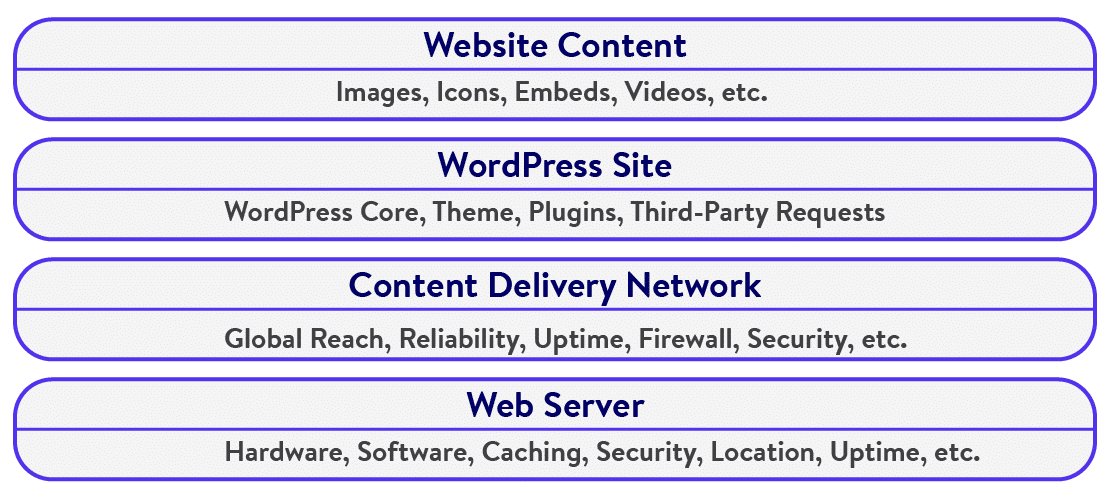
Oprócz odpowiednich optymalizacji serwera wdrożonych przez Twojego dostawcę usług hostingowych, istnieje wiele optymalizacji, którymi możesz się zająć, aby Twoja witryna była superszybka. Omówimy je w dalszej części tego postu, ale najpierw zastanówmy się, co spowalnia Twoją witrynę.
tweetować
4 kroki, aby określić, czy Twoja witryna WordPress działa wolno
Przeprowadzanie testów w witrynie to świetny sposób na określenie, co spowalnia witrynę — niezależnie od tego, czy jest to dostawca usług hostingowych, sama witryna, czy oba te elementy? Przyjrzyjmy się testom strony internetowej, które możesz przeprowadzić.
Krok 1: Uruchom testy szybkości ładowania strony
Jak szybko ładuje się Twoja witryna? Każda strona internetowa, której ładowanie trwa dłużej niż dwie sekundy, nie jest korzystna dla wygody użytkownika. W idealnym przypadku powinieneś dążyć do czasów ładowania poniżej 1 sekundy — wszystko pomiędzy jest w porządku, ale zawsze powinieneś zastanowić się nad dalszą optymalizacją.
Istnieją różne narzędzia do testowania prędkości witryny, których możesz użyć w tym celu — GTmetrix, Pingdom Tools, Google PageSpeed Insights i WebPageTest to solidne opcje.
Aby zademonstrować ten krok, użyję narzędzi GTmetrix i Pingdom Tools.
Najpierw odpalmy GTmetrix i przetestujmy stronę internetową. Wybierz lokalizację serwera najbliżej Ciebie (lub odwiedzających Twoją witrynę), aby uzyskać lepsze wyniki ( Wskazówka: załóż bezpłatne konto GTmetrix, aby uzyskać więcej opcji lokalizacji serwera).
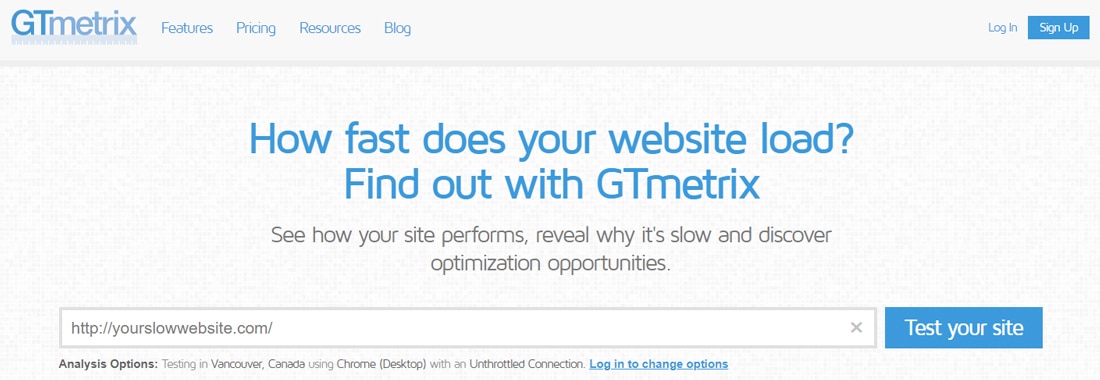
Tutaj testujemy stronę główną witryny WordPress, ponieważ odwiedza ją większość użytkowników. Ponadto strona główna zawiera dużo treści, więc jest idealna do testowania.
Po zakończeniu testu zobaczysz raport wydajności GTmetrix, jak poniżej.
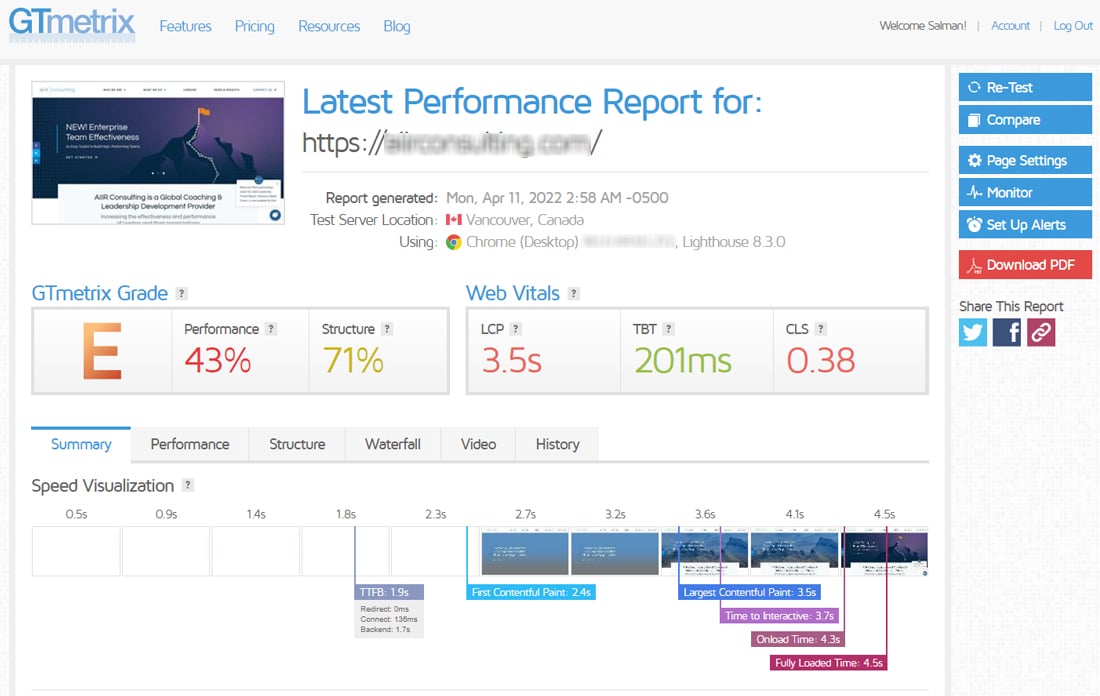
GTmetrix ocenia stronę internetową na podstawie wielu wskaźników. Zapewnia również wizualną oś czasu pokazującą, w jaki sposób strona ładowała się podczas testu. Aby zrozumieć to szczegółowo, musisz przewinąć w dół.
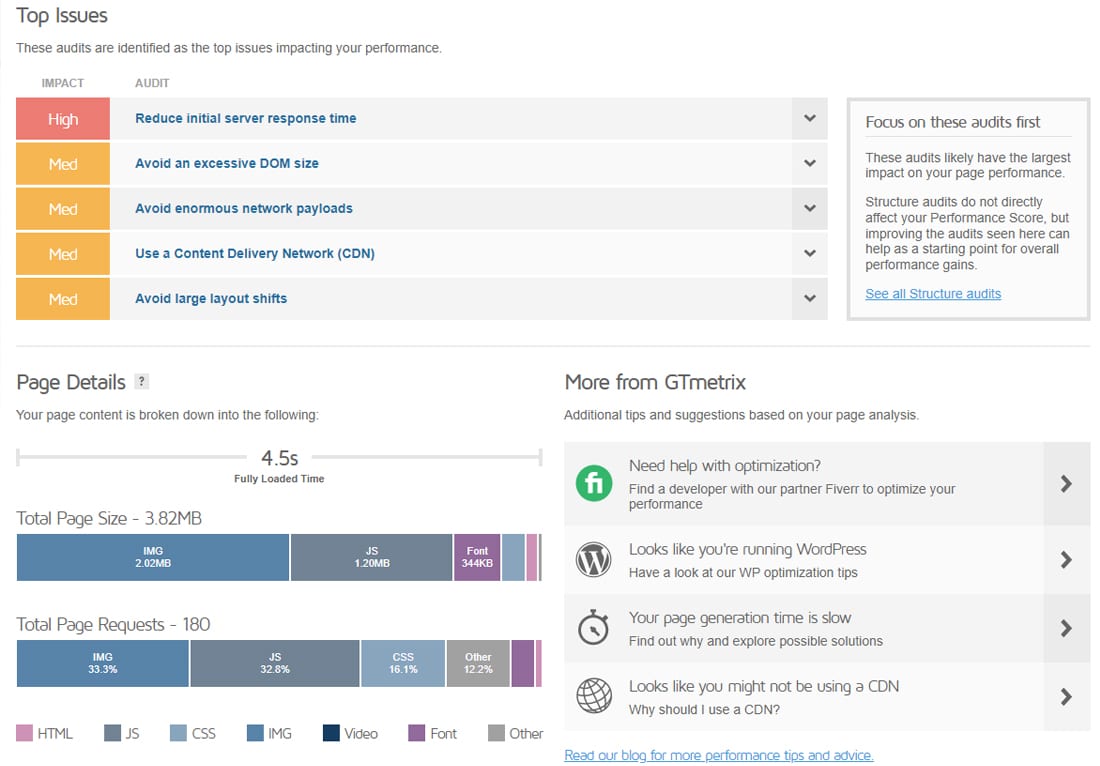
Karta Podsumowanie przedstawia wszystkie główne problemy wpływające na wydajność Twojej witryny. W tym przypadku największym problemem jest czas odpowiedzi serwera. Prawie zawsze oznacza to rozważenie aktualizacji planu hostingowego lub migrację do lepszego hosta. Zanim jednak dojdziesz do tego wniosku, lepiej naprawić wszystkie inne problemy i ponownie to przeanalizować.
Kolejnym poważnym problemem jest „Unikaj nadmiernego rozmiaru DOM” — częsty problem podczas korzystania z kreatorów stron. Drugi problem — „Unikaj dużych przesunięć układu” — może być również związany z kreatorami stron lub motywami.
„Unikaj ogromnych ładunków sieciowych” odnosi się do intensywnie ładowanych zasobów, takich jak obrazy, skrypty i pliki CSS. Sekcja Szczegóły strony zawiera krótkie podsumowanie tego. Tutaj widać, że całkowity rozmiar strony i liczba żądań stron są dość wysokie.
Niekorzystanie z CDN odgrywa kolejną kluczową rolę w spowalnianiu witryny WordPress. Odpowiedzieliśmy na to dogłębnie w naszym artykule Dlaczego powinieneś używać WordPress CDN.
Kliknięcie w zakładkę Performance pokaże Ci więcej metryk raportowanych przez przeglądarkę i Lighthouse Performance.
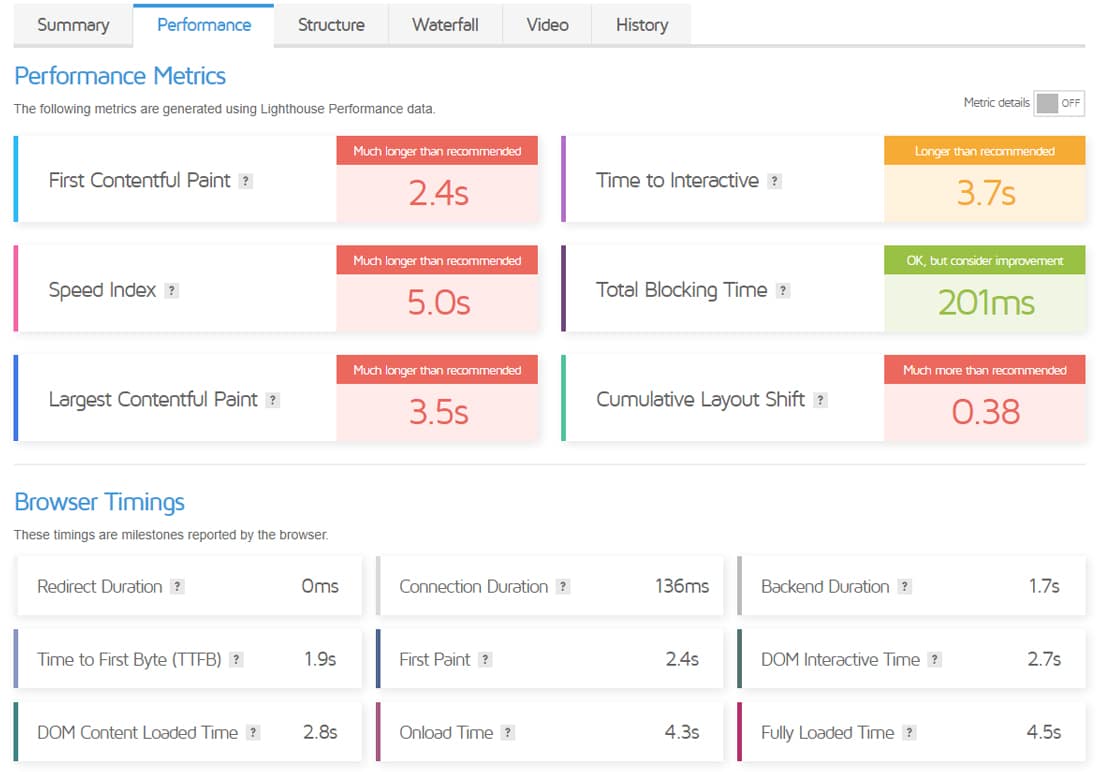
Jak widać, na tej stronie testowej nie ma nic dobrego. Przejście do zakładek Struktura i Wodospad raportu daje jeszcze więcej informacji.
Następna w kolejce jest Pingdom Tools, kolejne popularne narzędzie do testowania prędkości. Tutaj ponownie przetestujemy stronę główną tej samej witryny. 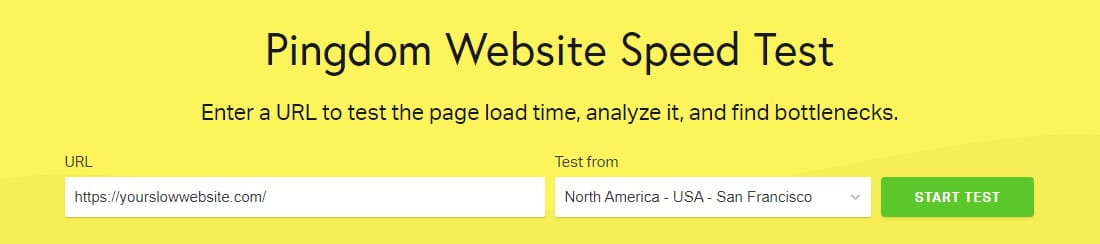
Narzędzie do testowania szybkości witryny Pingdom Tools.
Pingdom Tools używa własnego algorytmu do testowania strony internetowej. Również tutaj wyniki nie wyglądają zbyt dobrze na tej stronie.
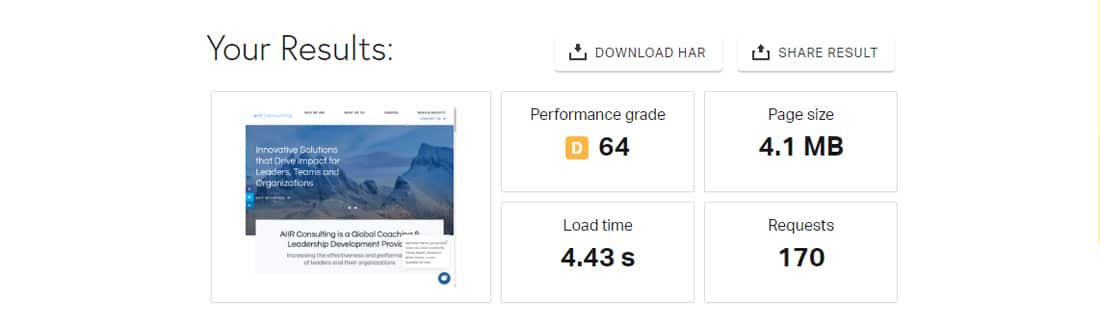
Przewijanie dalej w dół pokaże Ci, jak poprawić wydajność witryny. Rozszerzenie każdej rekomendacji da Ci więcej informacji o tym, gdzie i jak możesz poprawić.
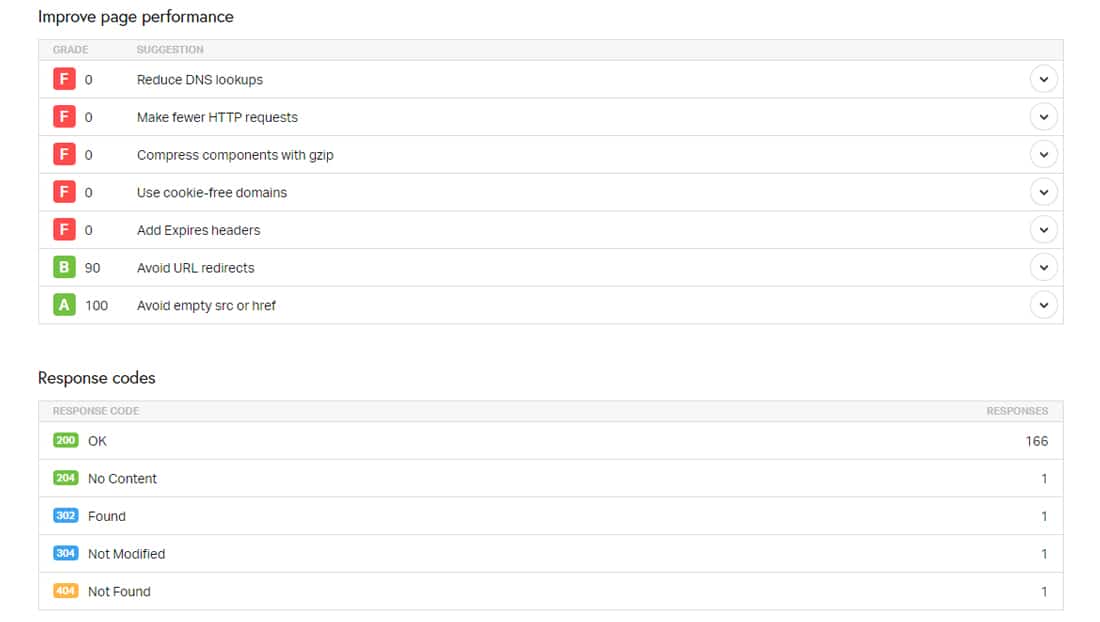
Ponieważ każde narzędzie do testowania prędkości ma własne metryki wydajności, nie można bezpośrednio porównywać wyników jednego testu prędkości z innym. Więc bez względu na to, co wybierzesz, najlepiej trzymać się jednego.
Na koniec należy również rozważyć różnicę między postrzeganą wydajnością witryny a jej rzeczywistą wydajnością. Przeczytaj nasz szczegółowy artykuł na temat przeprowadzania testów szybkości witryny, aby uzyskać więcej informacji.
Krok 2: Przetestuj stronę internetową
Poddanie witryny testowi obciążenia ujawni nowe informacje o tym, jak szybko działa w prawdziwym świecie. Wykorzystamy do tego k6, darmowe narzędzie do testowania obciążenia o otwartym kodzie źródłowym, które może działać lokalnie w twoim systemie. 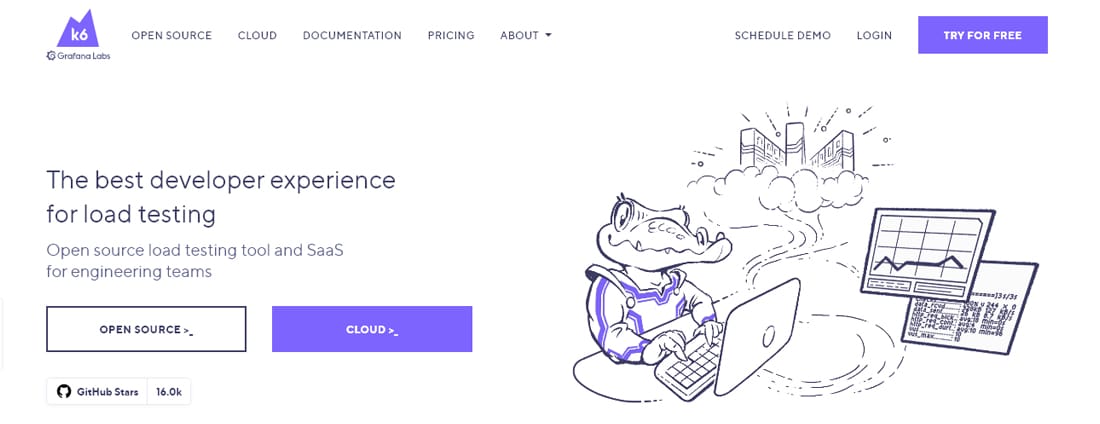
Narzędzie do testowania prędkości k6 FOSS.
Korzystanie z darmowej wersji k6 wymaga pewnej wiedzy o wierszu poleceń, ale jest dość potężna, gdy już ją uruchomisz. ( Uwaga: alternatywnie możesz użyć rozwiązania chmurowego premium k6 lub prostszego narzędzia do testowania obciążenia opartego na chmurze, takiego jak Loader.io)
W połączeniu z fantastycznym rozszerzeniem k6 Reporter, możesz uruchomić test obciążenia i uzyskać dokładne wyniki w HTML:
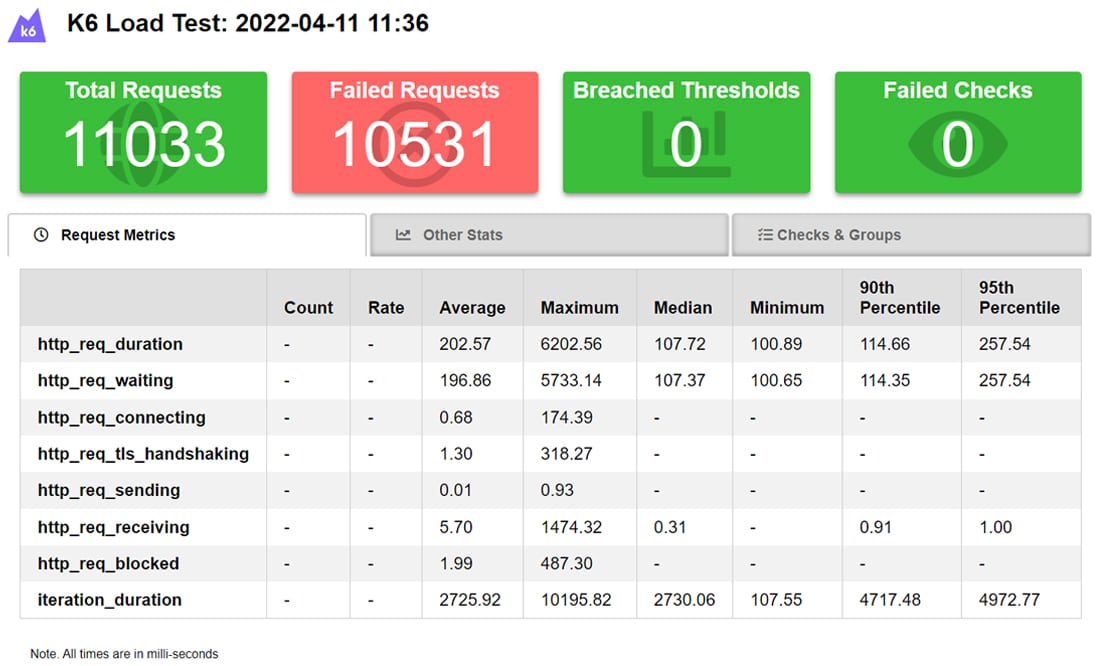
Powyższe wyniki dotyczą tej samej witryny poddawanej testowi obciążenia przez 10 minut z maksymalnie 50 wirtualnymi użytkownikami. Pulpit nawigacyjny zawiera również inne przydatne statystyki:
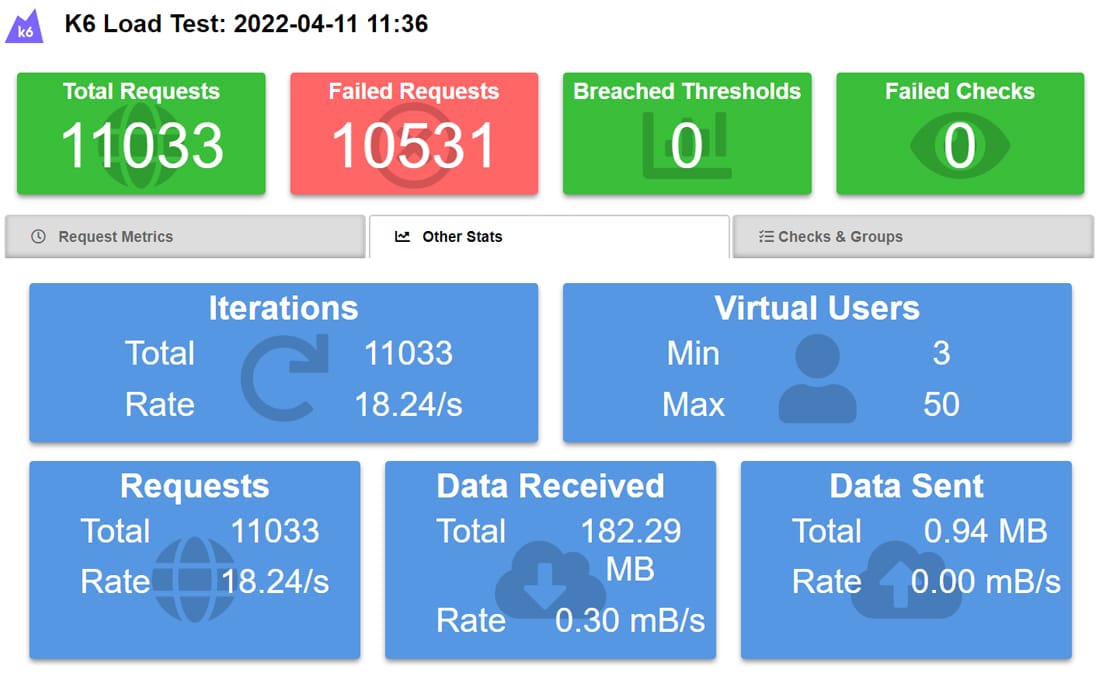
Zauważ, że większość żądań nie powiodła się, prawdopodobnie wskazując, że serwer nie może ich obsłużyć.
Możesz także ustawić progi i sprawdzenia w skryptach k6 (np. strona ładuje się poniżej 1.5s, użytkownicy mogą się zalogować lub nie, itp.). Te dane będą również ładnie wyświetlane na pulpicie nawigacyjnym.
Poniższy obraz przedstawia wyniki testów obciążenia innej witryny przy użyciu dokładnych warunków, aby zapewnić wyraźniejszy obraz.
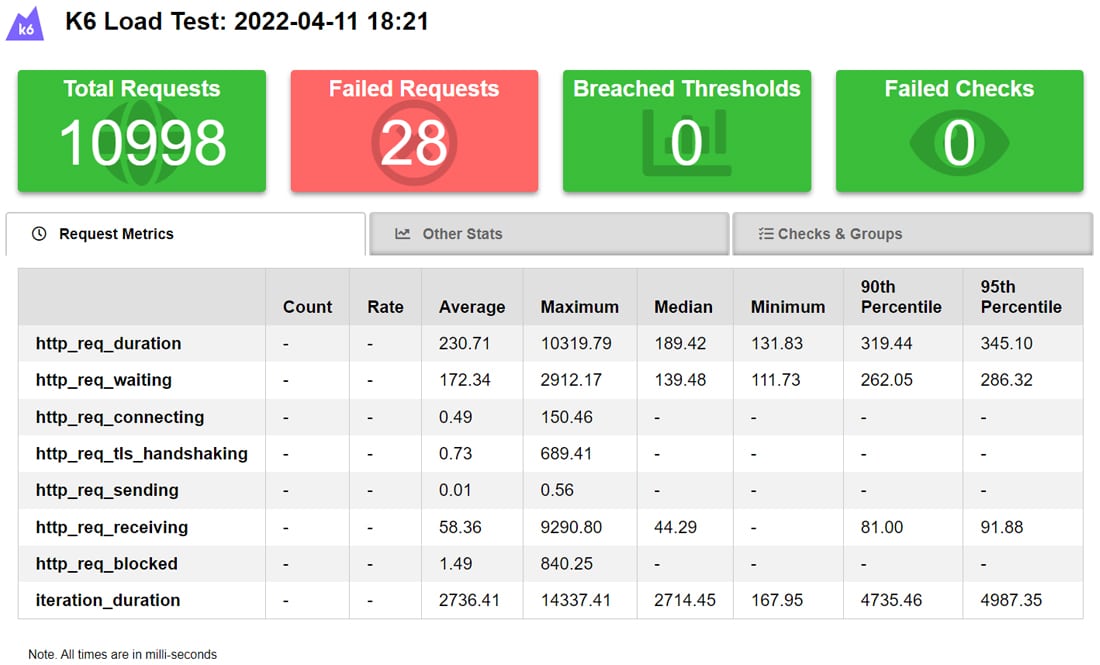
Posiadanie 28 nieudanych żądań może wydawać się złe, ale tak nie jest, biorąc pod uwagę całkowitą liczbę żądań. To tylko 0,25% wszystkich żądań wysłanych przez mój lokalny komputer. Wyniki tutaj wskazują, że dostawca hostingu tej witryny może obsługiwać całkiem przyzwoitą liczbę jednoczesnych użytkowników.
Krok 3: Zajrzyj do swoich motywów WordPress i wtyczek
Testowanie motywu i wtyczek WordPressa powinno być kolejnym ważnym krokiem w wykrywaniu poważnych problemów z wydajnością. Jest tu dużo różnorodności — często okaże się, że niektóre motywy i wtyczki są lepiej zoptymalizowane niż inne.
Wcześniej w sekcji Speed Test omawialiśmy wykrywanie problematycznych motywów lub wtyczek w raportach. Ale jest inny bezpośredni sposób na to — wyłącz jeden z motywów lub wtyczek naraz i zobacz, jak działa witryna (w teście szybkości, teście obciążenia lub obu).
Jeśli problem z wydajnością będzie się powtarzał, wyłącz jeszcze jeden motyw lub wtyczkę i ponownie uruchom testy. Kontynuuj to, aż znajdziesz winowajców.
Jednak takie podejście jest nie do przyjęcia dla zakładów produkcyjnych. Bardzo pomaga w tym posiadanie strony inscenizacyjnej. Możesz go używać do testowania różnych iteracji witryny produkcyjnej, dodając, zmieniając lub usuwając określone funkcje.
Większość dostawców usług hostingowych, zwłaszcza tanich współdzielonych planów hostingowych, domyślnie nie zapewnia tej funkcji. Musisz więc ręcznie skonfigurować witrynę testową lub użyć wtyczki testowej WordPress.
Jeśli Twoja witryna jest hostowana w Kinsta, masz szczęście, ponieważ każda instalacja WordPressa w Kinsta ma swoje środowisko pomostowe. Wszystko, co musisz zrobić, to przejść do pulpitu nawigacyjnego MyKinsta, wybrać swoją witrynę i zmienić jej środowisko z Live na Staging .
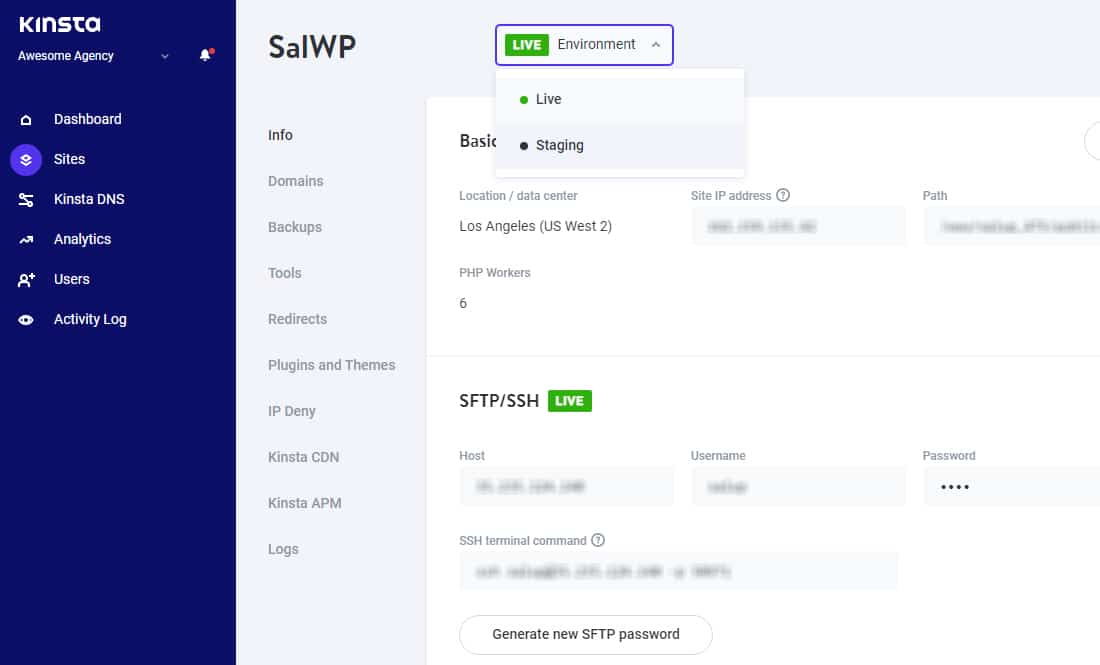
Ta witryna pomostowa jest praktycznie dokładną kopią witryny produkcyjnej, aż do konfiguracji po stronie serwera i serwera. Możesz go używać do majsterkowania i testowania swojej witryny bez wpływu na jej wersję na żywo.
Krok 4: Użyj narzędzia do monitorowania wydajności aplikacji (APM)
Narzędzie APM w połączeniu z narzędziami do testowania prędkości i obciążenia może zwiększyć możliwości diagnostyczne Twojej witryny.
Zamiast konfigurować witrynę testową i zgadywać, którą wtyczkę lub motyw wyłączyć pojedynczo, kompetentne narzędzie APM może pomóc w zidentyfikowaniu źródła niskiej wydajności — bez zmiany czegokolwiek w witrynie. Śledzi i analizuje wolne transakcje, zapytania do bazy danych, żądania zewnętrzne, zaczepy WordPress, wtyczki itp.
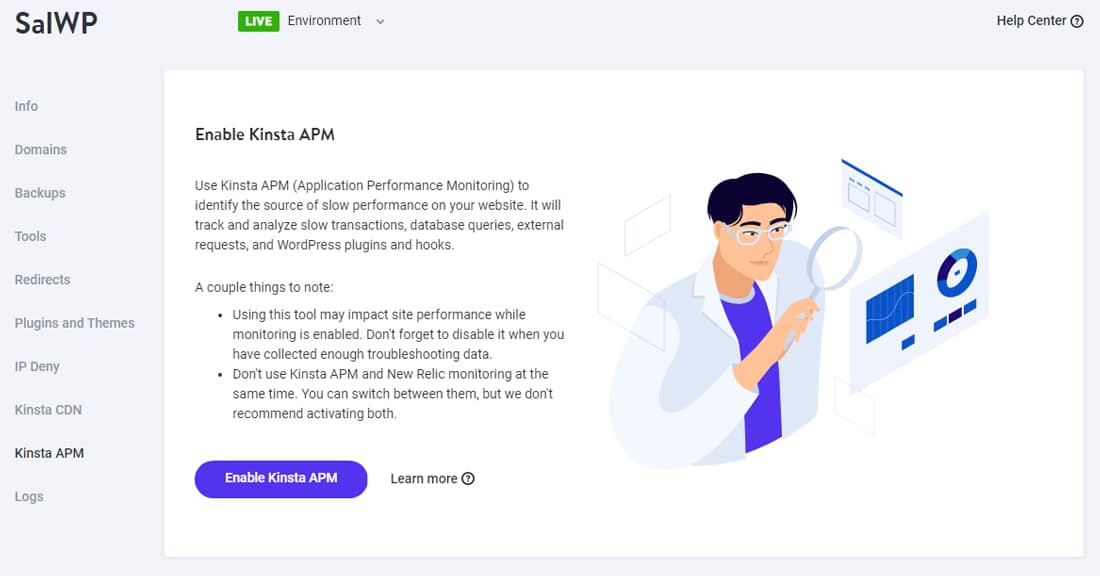
Zazwyczaj korzystanie z narzędzia APM nie jest przyjazne dla początkujących. Nawet doświadczeni programiści potrzebują szkolenia na temat efektywnego korzystania z niego. Ponadto zawsze istnieje dodatkowy czynnik kosztów, ponieważ większość z nich wymaga licencji do działania.
Omówiliśmy wcześniej najlepsze narzędzia APM — warto się im przyjrzeć. Inną opcją jest skorzystanie z darmowej wtyczki Query Monitor WordPress.
Jeśli Twoja witryna jest hostowana w Kinsta, możesz użyć naszego bezpłatnego narzędzia Kinsta APM, aby zdiagnozować problemy z wydajnością. To nasze specjalnie zaprojektowane narzędzie do monitorowania wydajności witryn WordPress, które pomaga identyfikować problemy z wydajnością WordPress.
Zrobiłem wszystko, aby stworzyć niezoptymalizowaną witrynę, aby zademonstrować tę funkcję. Następnie włączyłem Kinsta APM dla tej witryny za pośrednictwem pulpitu nawigacyjnego MyKinsta. Następnie poddaję go kilku testom obciążenia, aby Kinsta APM zebrał pewne dane. A oto wyniki:
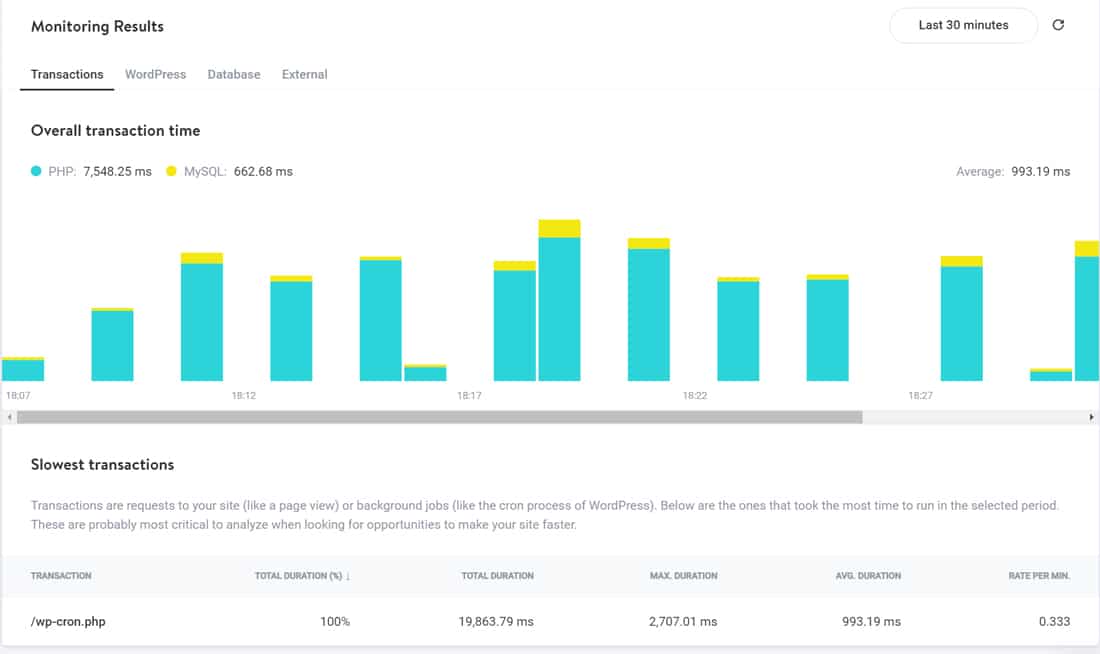
Karta Transakcje zawiera listę żądań, które zajęły najwięcej czasu w okresie monitorowania. Rozpoczęcie tutaj to doskonały sposób na optymalizację witryny. W tym przypadku najwolniejszy jest wp-cron.php . Może być uruchamiany przez sam WordPress, motyw lub dowolną wtyczkę.
Możesz wyłączyć WP-Cron i zastąpić go systemowym cron, aby poprawić wydajność swojej witryny.
Następna jest karta WordPress firmy Kinsta APM. Tutaj znajdziesz najwolniejsze wtyczki i haki WordPress.
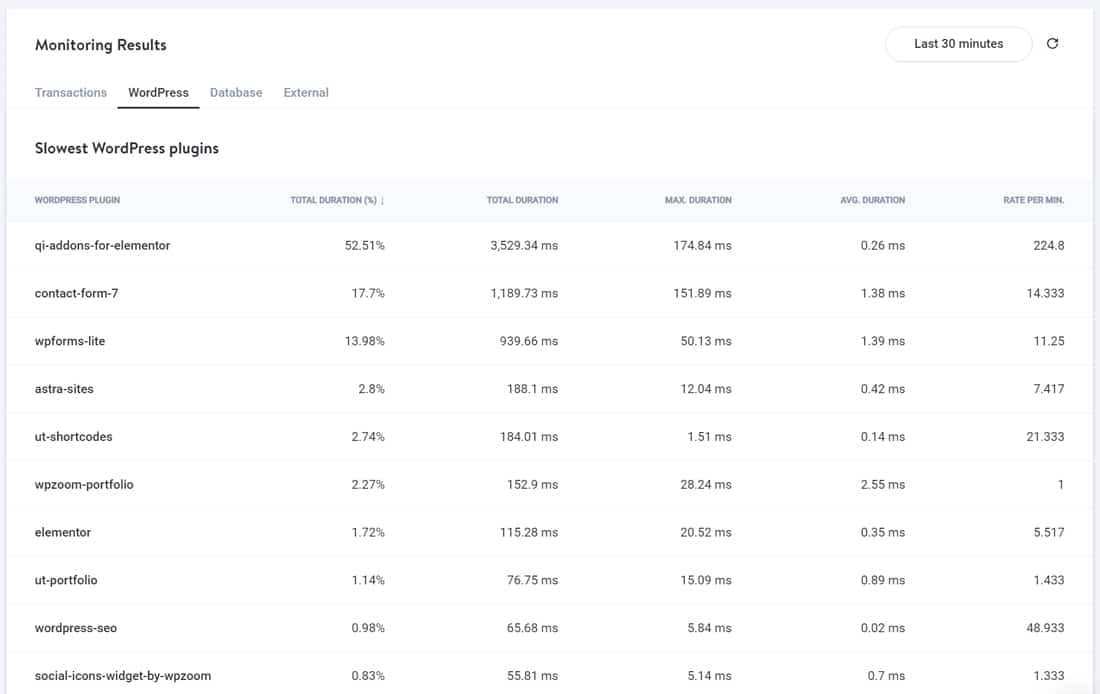
Jeśli znajdziesz tutaj jakieś niepotrzebne wtyczki lub wtyczki o zduplikowanej funkcjonalności, możesz je usunąć ze swojej witryny WordPress. Na przykład widzę tutaj dwie wtyczki formularza kontaktowego i wtyczkę portfolio, bez której ta strona może się obejść.
Przewijanie w dół tej karty pokaże Ci najwolniejsze haki WordPress. 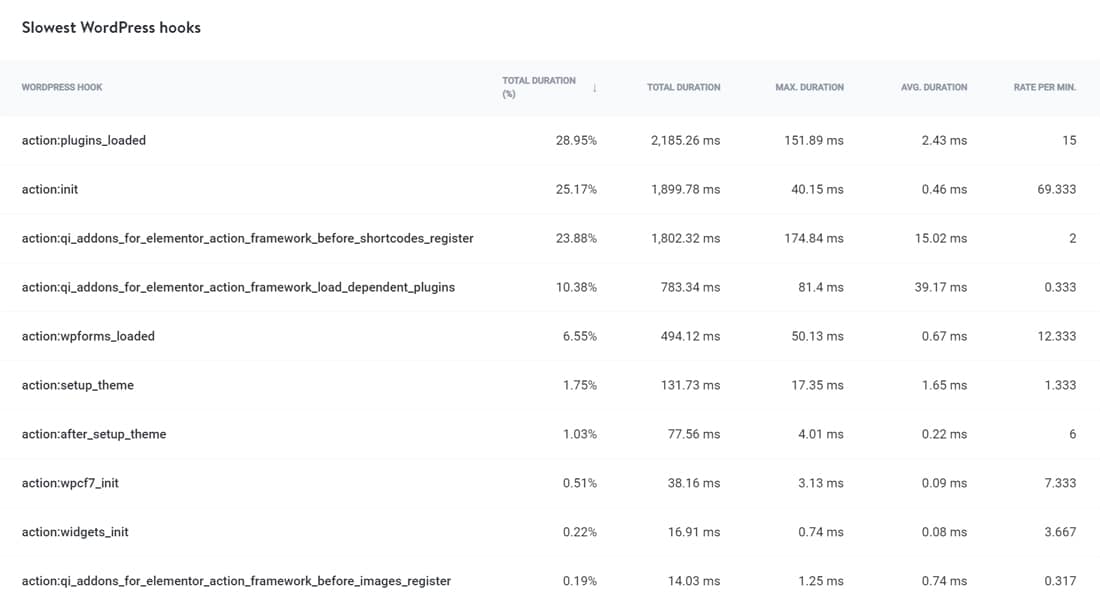
Kinsta APM pokazuje najwolniejsze haki WordPress.
Śledzenie najwolniejszych haków WordPress jest jedną z najbardziej przydatnych funkcji Kinsta APM. Możesz kliknąć element haka, aby wyświetlić próbki transakcji.
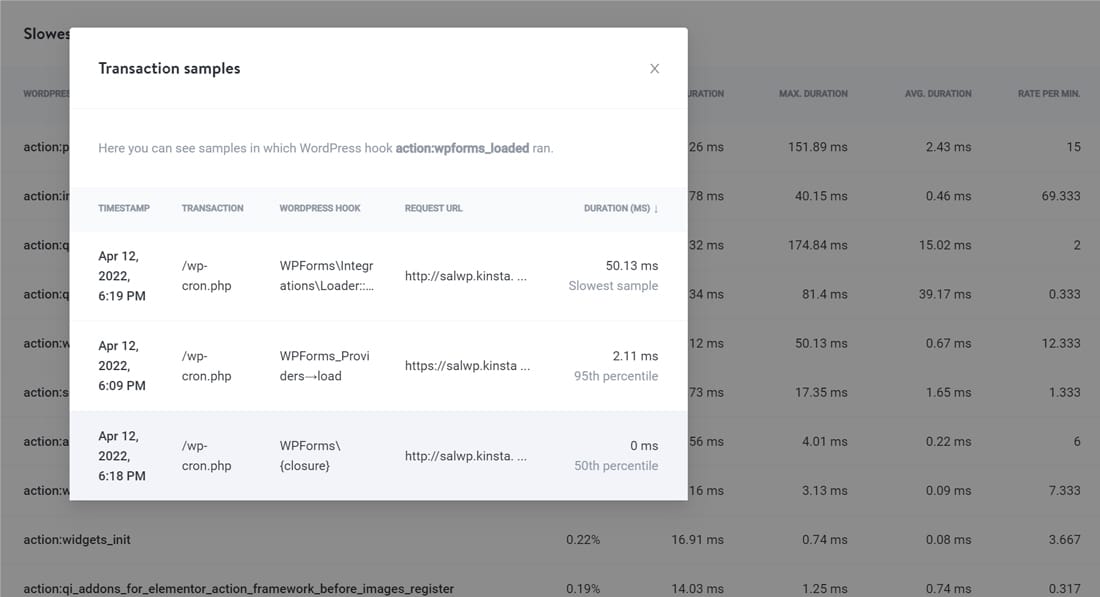
Wiedząc dokładnie, która wtyczka, motyw lub hak jest wąskim gardłem wydajności, możesz zwiększyć wydajność witryny i skrócić czas ładowania strony.
17 sposobów na naprawienie powolnej witryny WordPress
Wiedza to połowa wygranej bitwy! Działanie w oparciu o tę wiedzę to miejsce, w którym zobaczysz wyniki. Wykonałeś wszystkie testy wymienione powyżej. Teraz przyjrzyjmy się potencjalnym obszarom, w których możesz przyspieszyć powolną witrynę WordPress.
Możesz przejść do dowolnej sekcji, korzystając z poniższych pomocnych łączy:
1. Aktualizuj swoją witrynę WordPress
Istotnym aspektem utrzymania witryny WordPress jest jej aktualizowanie. To może wydawać się najbardziej oczywiste, ale warto jednak przypomnieć.
Aktualizacje WordPress obejmują poprawki zabezpieczeń, najnowsze funkcje i poprawki wydajności.
Możesz włączyć automatyczne aktualizacje swojej witryny w pliku wp-config.php . Zawsze zalecamy aktualizację do najnowszej wersji WordPressa, aby zapewnić bezpieczeństwo witryn.
Podobnie, powinieneś również aktualizować wszystkie aktywne wtyczki i motywy. Jeśli znajdziesz w swojej witrynie wtyczkę lub motyw, który nie był aktualizowany od ponad roku, czas ponownie rozważyć alternatywy.
2. Zoptymalizuj obrazy swojej witryny
Według archiwum HTTP (1 marca 2022 r.) mediana wagi strony w witrynie WordPress wynosi 2408 KB, z czego obrazy stanowią prawie 1117 KB (46,38% całkowitej wagi strony).
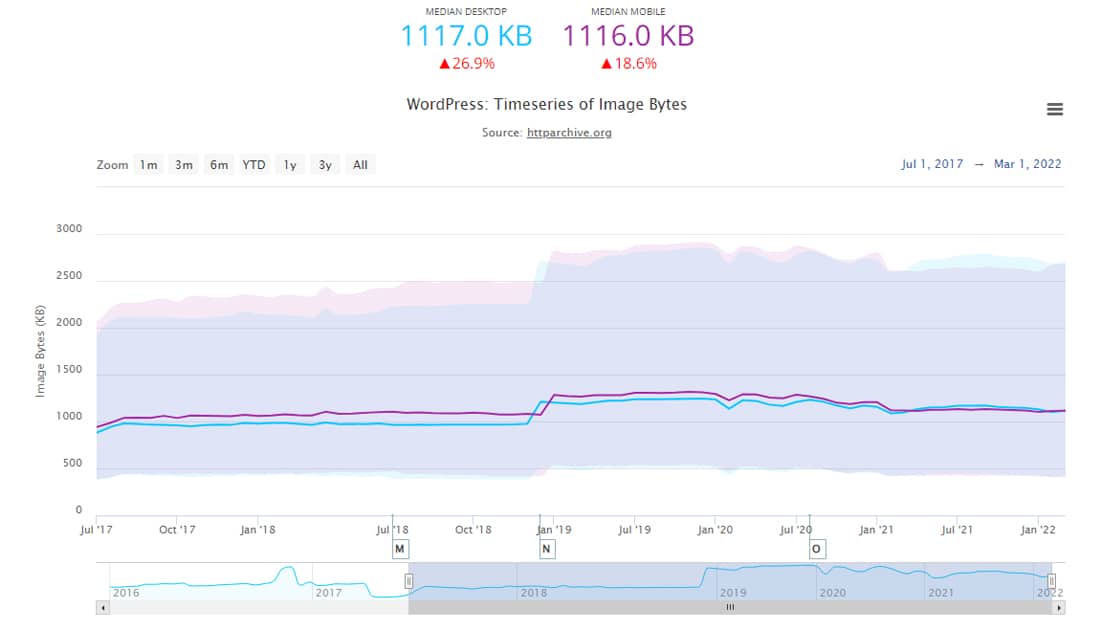
Nic dziwnego, że duże obrazy spowalniają Twoją witrynę, tworząc mniej niż optymalne wrażenia użytkownika. Dlatego optymalizacja obrazów, ręcznie lub za pomocą wtyczki, może drastycznie przyspieszyć czas ładowania strony.
Optymalizując obrazy, możesz skorzystać ze stratnych lub bezstratnych metod kompresji obrazu. Większość edytorów obrazów zapewnia korekty jakości podczas zapisywania obrazu w celu uzyskania optymalnej kompresji obrazu. Kompresja stratna prawie zawsze trafia w idealne miejsce między zachowaniem szczegółów obrazu a mniejszym rozmiarem pliku.
Wybór odpowiedniego formatu pliku obrazu ma kluczowe znaczenie. PNG doskonale nadają się do grafiki generowanej komputerowo, a JPEG do zdjęć. Istnieje wiele innych formatów obrazów, takich jak GIF, SVG, JPEG XR i WebP. Niektóre z nich są powszechnie obsługiwane przez wszystkie przeglądarki, a inne nie, więc przed ich wyborem należy dokładnie sprawdzić.
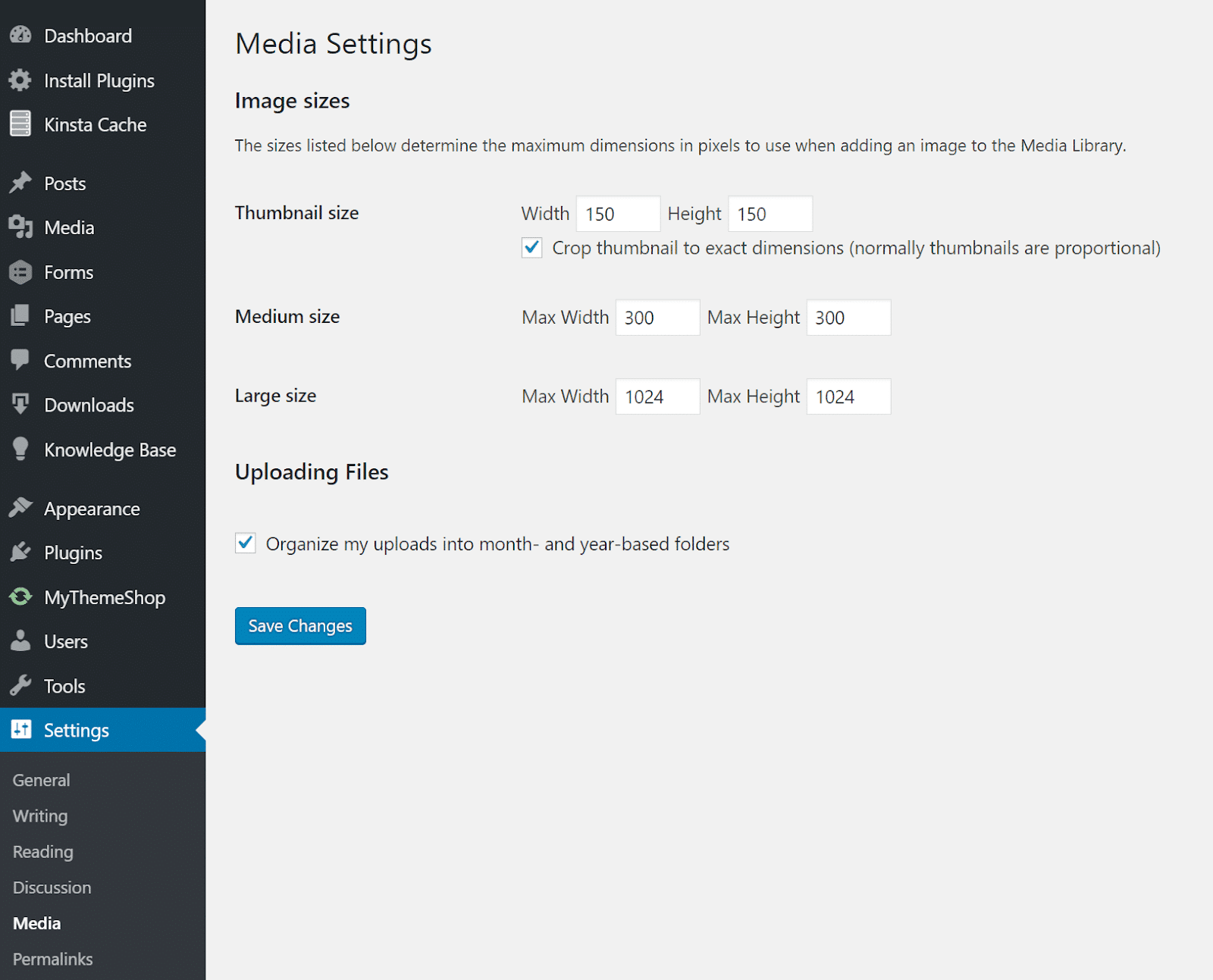
WordPress domyślnie obsługuje responsywne obrazy. Możesz ustawić preferowane rozmiary obrazów i pozwolić WordPressowi zająć się resztą. Ale jeśli chcesz zaoszczędzić miejsce na dysku, możesz użyć darmowej wtyczki WordPress, takiej jak Imsanity, aby automatycznie zmniejszyć duże obrazy do skonfigurowanego rozmiaru.
Jeśli chodzi o wtyczki do optymalizacji obrazu WordPress, Imagify i ShortPixel to tylko niektóre z popularnych opcji. Mamy więcej opcji wymienionych w naszym szczegółowym artykule na temat optymalizacji obrazów w Internecie.
3. Używaj wtyczek ostrożnie (i tylko wtedy, gdy jest to konieczne)
Wtyczki to życie WordPressa i jego społeczności. Z imponującą biblioteką ponad 54 000 darmowych wtyczek wymienionych na WordPress.org oraz tysiącami innych w innych miejscach, możesz zwariować z instalacją wtyczek WordPress.
Niezoptymalizowane wtyczki WordPress mogą obniżyć wydajność witryny, wydłużając czas ładowania strony.
Niemniej jednak możesz zainstalować dziesiątki wtyczek WordPress bez szkody dla wydajności witryny, ale musisz również upewnić się, że te wtyczki są dobrze zakodowane i zoptymalizowane pod kątem wydajności. A co ważniejsze, twórcy wtyczek powinni je zoptymalizować, aby dobrze ze sobą współpracowały.
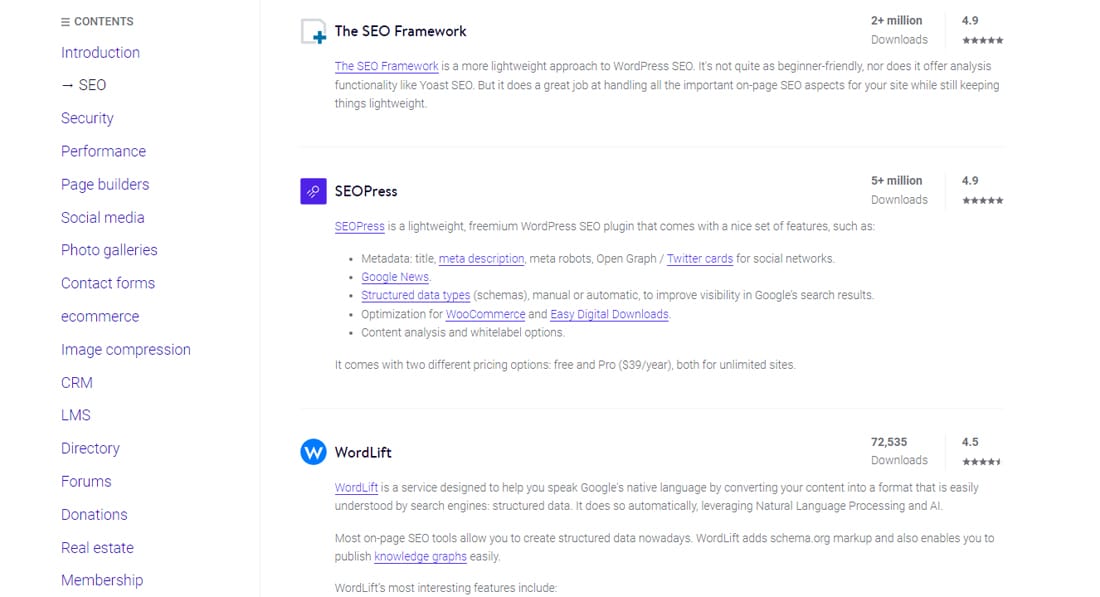
Możesz przejrzeć naszą ręcznie wybraną listę najlepszych wtyczek WordPress do różnych zastosowań. Niezależnie od tego, czy jest to wtyczka SEO, wtyczka mediów społecznościowych, wtyczka formularza kontaktowego czy wtyczka e-commerce, na pewno znajdziesz tam coś przydatnego.
Bez względu na to, ile wtyczek zainstalowałeś, zawsze możesz odnieść się do Kroku 3 i/lub Kroku 4 w tym artykule, aby sprawdzić, czy masz jakieś problematyczne wtyczki.
4. Wybierz szybki motyw WordPress
Wybór szybkiego motywu WordPress ma kluczowe znaczenie dla wydajności witryny i wygody użytkownika. Funkcje motywu, takie jak układ, menu nawigacyjne, paleta kolorów, czcionki i rozmieszczenie obrazów, to pierwsza rzecz, którą zauważą Twoi goście.
A jeśli te funkcje nie są dobrze zoptymalizowane, możesz mieć ładną witrynę, ale także dość wolną.
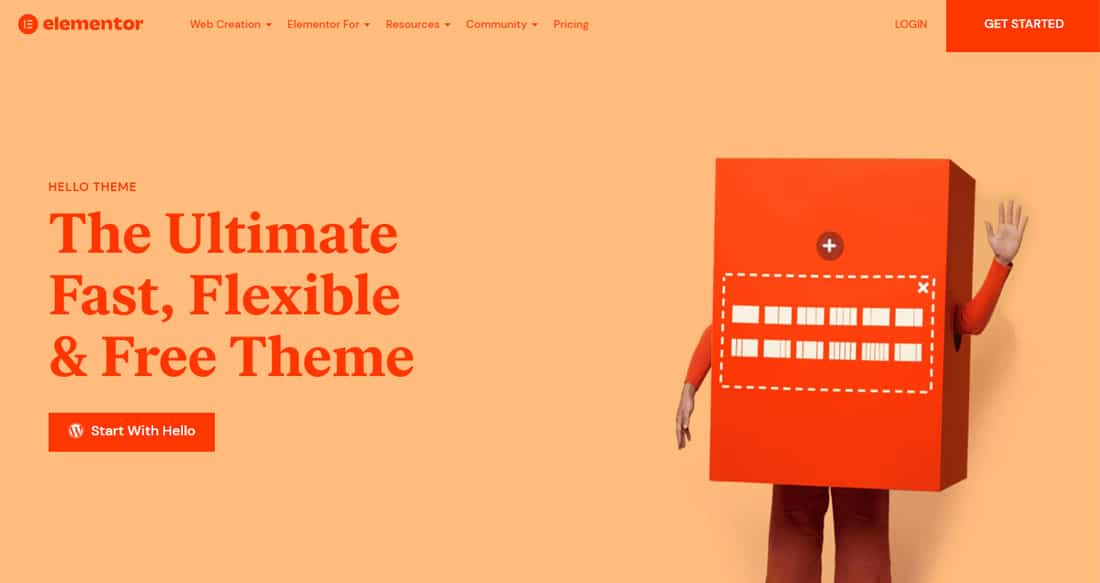
Przed wybraniem motywu WordPress wypisz wszystkie funkcje, które chcesz mieć w swojej witrynie. Następnie zbadaj i zanotuj motywy, które pasują do Twoich wymagań.
Zawsze szukaj godnych zaufania programistów z wysokimi ocenami i doskonałą obsługą klienta. Zalecamy również unikanie motywów, które nie są często aktualizowane.
Niezależnie od tego, czy jest to darmowy motyw, czy motyw premium, wybierz taki, który spełnia cele Twojej witryny. Aby Ci to ułatwić, przetestowaliśmy dziesiątki motywów WordPress, w tym motywy WooCommerce, i wymieniliśmy te o najlepszych wynikach:
- Najszybsze motywy WordPress w 2022 roku (na podstawie dokładnych testów)
- Najszybsze motywy WooCommerce w 2022 roku (na podstawie dokładnych testów)
Wybierz motywy z ukierunkowanym „motywem”, ponieważ często uważamy je za proste i lekkie. Możesz znaleźć mnóstwo funkcjonalnych i pięknych motywów bez zbędnego rozrostu (np. unikaj motywów z niedopracowanymi wtyczkami do tworzenia stron).
Jeśli masz już działającą witrynę WordPress, zalecamy skonfigurowanie witryny testowej i przetestowanie motywu przed opublikowaniem go.
5. Skonfiguruj pamięć podręczną, aby zoptymalizować swoją witrynę
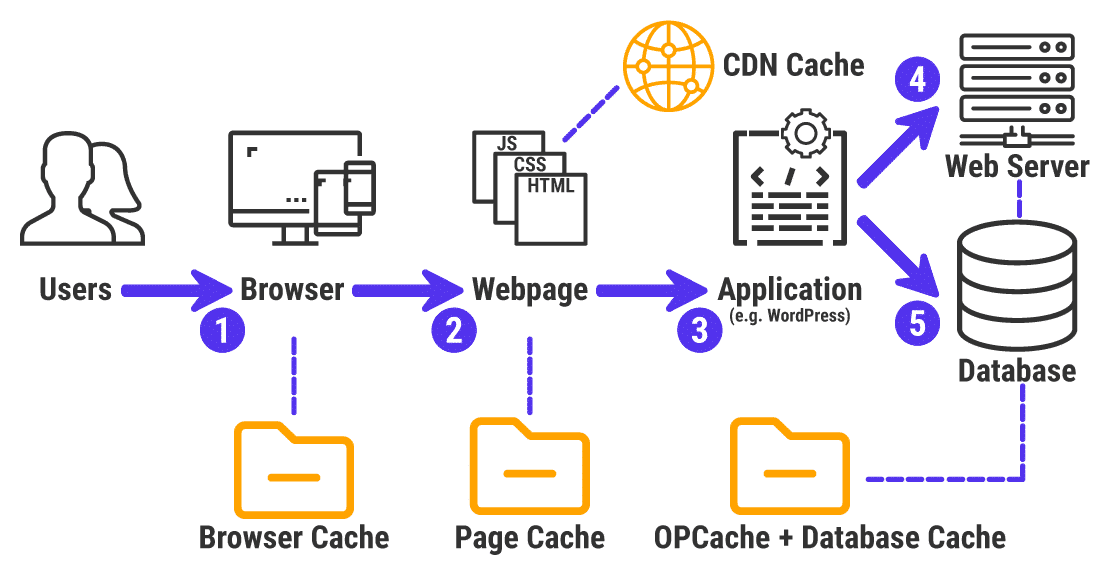
Buforowanie to złożona technologia z wieloma warstwami. Mamy dedykowany artykuł, aby wyjaśnić, czym jest pamięć podręczna. Podsumowując, jest to proces przechowywania i przywoływania często obsługiwanych danych w celu przyspieszenia działania stron internetowych.
WordPress działa na PHP i MySQL, które mogą się rozdęć, jeśli nie zastosujesz buforowania. W związku z tym szybkość Twojej witryny jest wspólnym wysiłkiem Ciebie, Twojego hosta i pamięci podręcznej.
Większość zarządzanych hostów WordPress (w tym Kinsta) dba o buforowanie na poziomie serwera, więc nie musisz wdrażać tego samodzielnie. Jeśli jednak nie, zawsze możesz skorzystać z darmowej wtyczki buforującej WordPress (np. WP Super Cache, W3 Total Cache).
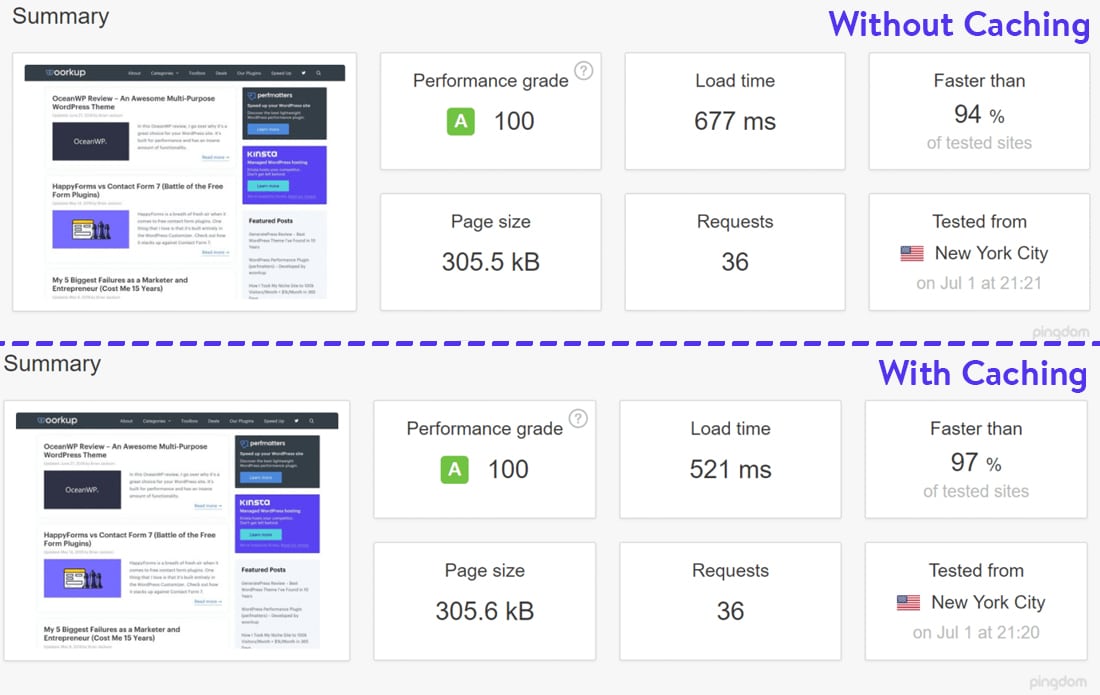
Nawet bez włączonej pamięci podręcznej powyższa witryna działa wyjątkowo dobrze, ponieważ jest rozsądnie zoptymalizowana. Jednak przy włączonej pamięci podręcznej zwiększa wydajność o 23% . Te czasy ładowania sumują się, jeśli obsługujesz tysiące unikalnych użytkowników.
6. Zmniejsz zewnętrzne żądania HTTP (i wywołania API)
Motyw i wtyczki Twojej witryny WordPress mogą zawierać zewnętrzne żądania do różnych zasobów. Zazwyczaj żądania te dotyczą ładowania plików hostowanych zewnętrznie, takich jak arkusze stylów, czcionki, skrypty itp.
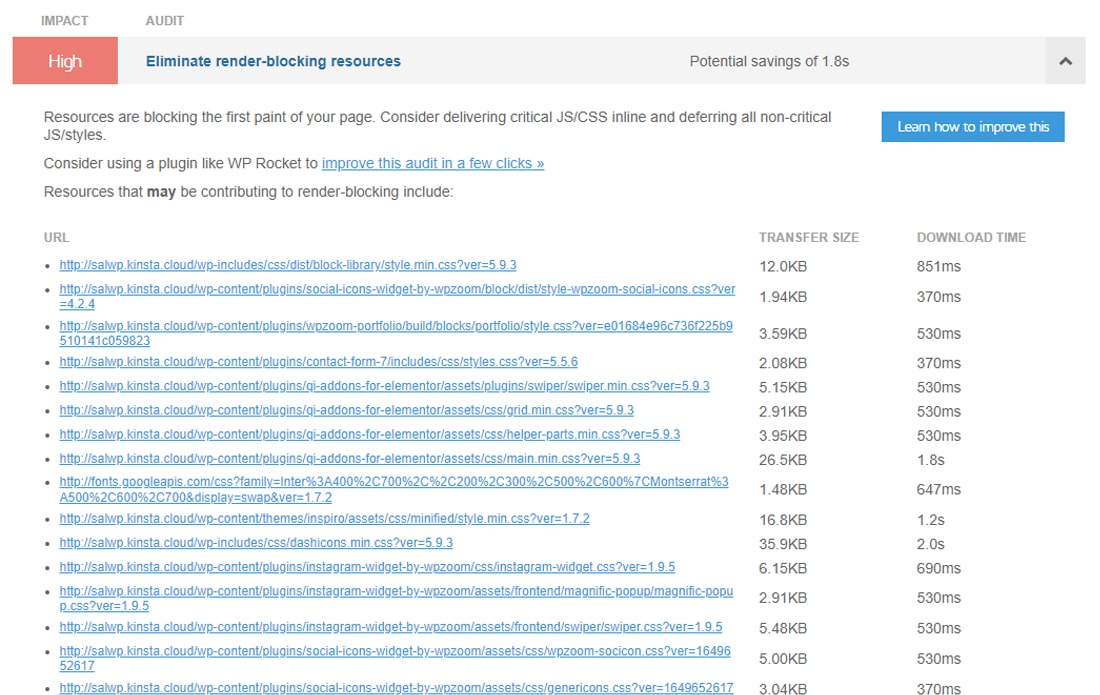
Czasami służą do dodawania funkcji, takich jak analityka, udostępnianie w mediach społecznościowych itp.
Korzystanie z niektórych z nich jest w porządku, ale zbyt wiele z nich może spowolnić działanie witryny. Możesz przyspieszyć swoją witrynę, jeśli możesz zmniejszyć liczbę żądań HTTP i zoptymalizować sposób ich ładowania.
Aby uzyskać szczegółowy przewodnik, zapoznaj się z naszym artykułem o tym, jak tworzyć mniej żądań HTTP.
7. Zminimalizuj skrypty i arkusze stylów swojej witryny
Minifikacja kodu to proces usuwania niepotrzebnych elementów z kodu. W przypadku witryny WordPress, która obejmuje głównie minifikację skryptów JS i arkuszy stylów CSS.
Te elementy są częścią kodu, ponieważ są łatwe do odczytania przez ludzi (lub twórców stron internetowych). Prostym przykładem takiego elementu są komentarze do kodu. Jednak te elementy nie są niezbędne dla maszyny (lub przeglądarek internetowych).
Minimalizując kod witryny, masz mniejsze pliki JavaScript i CSS. Nie tylko ładują się szybciej, ale są też szybciej analizowane przez przeglądarkę. Razem mogą znacznie poprawić szybkość ładowania strony.
Większość wtyczek wydajnościowych WordPress pomoże Ci to zrobić bez wysiłku. Jedną z popularnych opcji jest darmowa wtyczka Autoptimize, która w chwili pisania tego tekstu ma ponad milion aktywnych instalacji.
Jeśli jesteś klientem Kinsta, nie musisz się martwić o instalację wtyczki innej firmy, aby skorzystać z minifikacji kodu. Możesz zrobić to samo bezpośrednio z pulpitu MyKinsta.
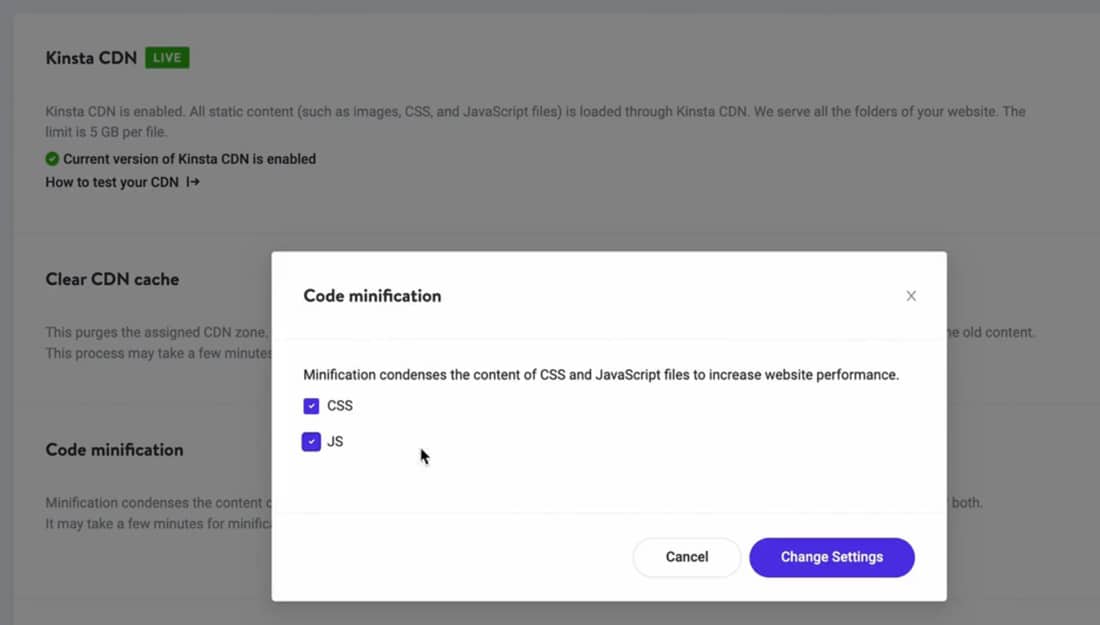
Ta minifikacja występuje w sieci brzegowej Cloudflare, która zasila również Kinsta CDN. Jest tam nawet buforowany. Ponieważ Cloudflare zajmuje się minimalizacją kodu na swoim końcu i udostępnia te pliki odwiedzającym z najbliższych serwerów brzegowych, zwalnia zasoby Twojego serwera. Przeczytaj naszą dokumentację dotyczącą minifikacji kodu, aby uzyskać więcej informacji.
8. Załaduj tylko niezbędne skrypty przy każdym wczytywaniu strony
Większość zasobów motywów i wtyczek WordPressa często ładuje się i uruchamia na wszystkich stronach, nawet jeśli nie są one wymagane na niektórych stronach. Na przykład wtyczka formularza kontaktowego może ładować swoje zasoby na każdej stronie, a nie tylko na stronach z formularzem kontaktowym (np. strona kontaktowa).
Minimalizacja i łączenie tych skryptów może nieco poprawić wydajność witryny, ale lepiej jest najpierw zapobiec ładowaniu tych skryptów i stylów.
Do tego zadania zalecamy skorzystanie z darmowej wtyczki Asset Cleanup. Skanuje wszystkie zasoby załadowane na stronie. Następnie możesz wybrać pliki CSS i JS, które nie są potrzebne na tej konkretnej stronie, zmniejszając rozdęcie.
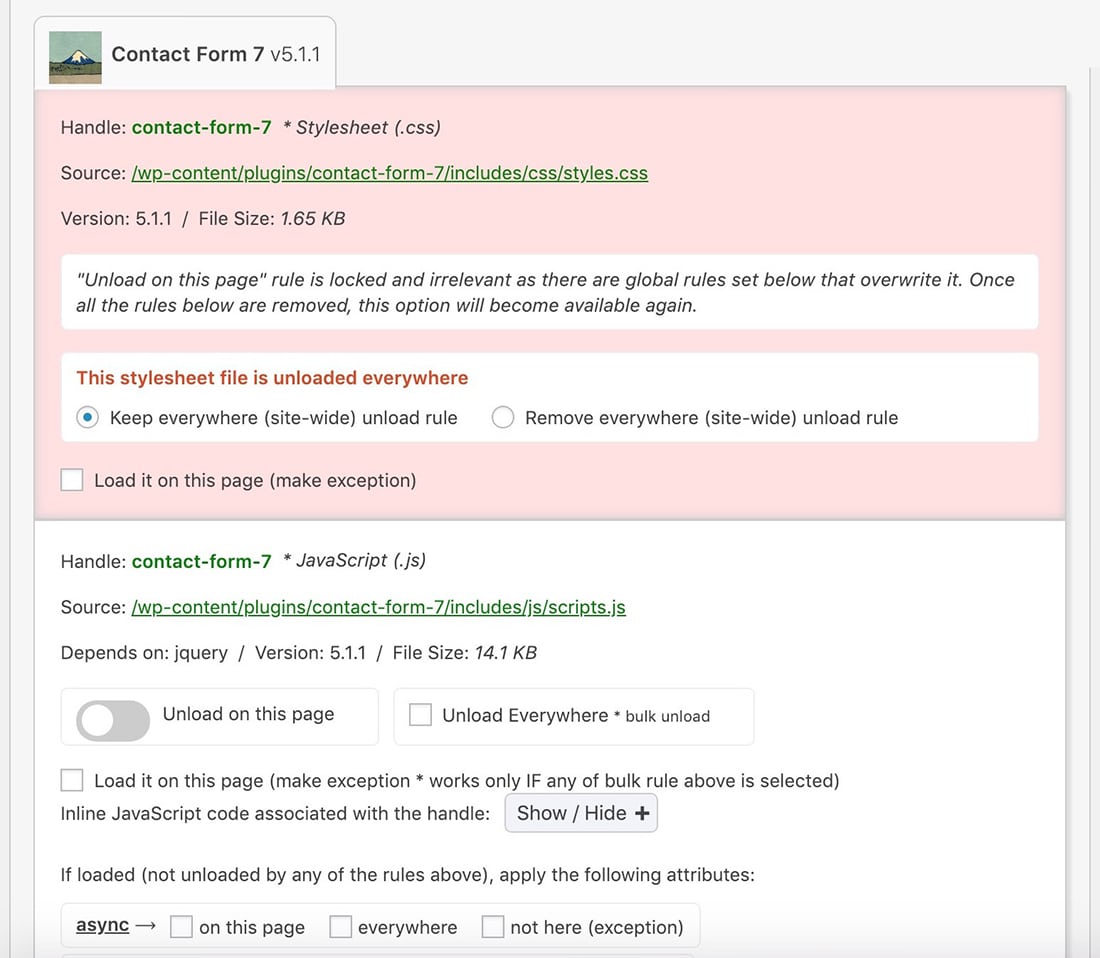
Oczyszczanie zasobów działa najlepiej w połączeniu z buforowaniem, ponieważ zoptymalizowana strona nie musi być wielokrotnie generowana przez serwer sieciowy.
9. Przyspiesz swój wolny pulpit administracyjny WordPress
Zazwyczaj optymalizacje zaplecza zaczynają się od optymalizacji frontendu, ponieważ przyspieszenie frontendu prawie zawsze rozwiązuje problemy z wydajnością również na zapleczu.
Jeśli masz powolnego administratora WordPressa, możesz zrobić to samo w odwrotnej kolejności — naprawienie problemów z wydajnością zaplecza może przyspieszyć działanie witryny dla odwiedzających.
Korzystanie z narzędzia APM na poziomie serwera jest zawsze przydatne w tym scenariuszu, ponieważ zainstalowanie dodatkowych wtyczek może jeszcze bardziej spowolnić witrynę.
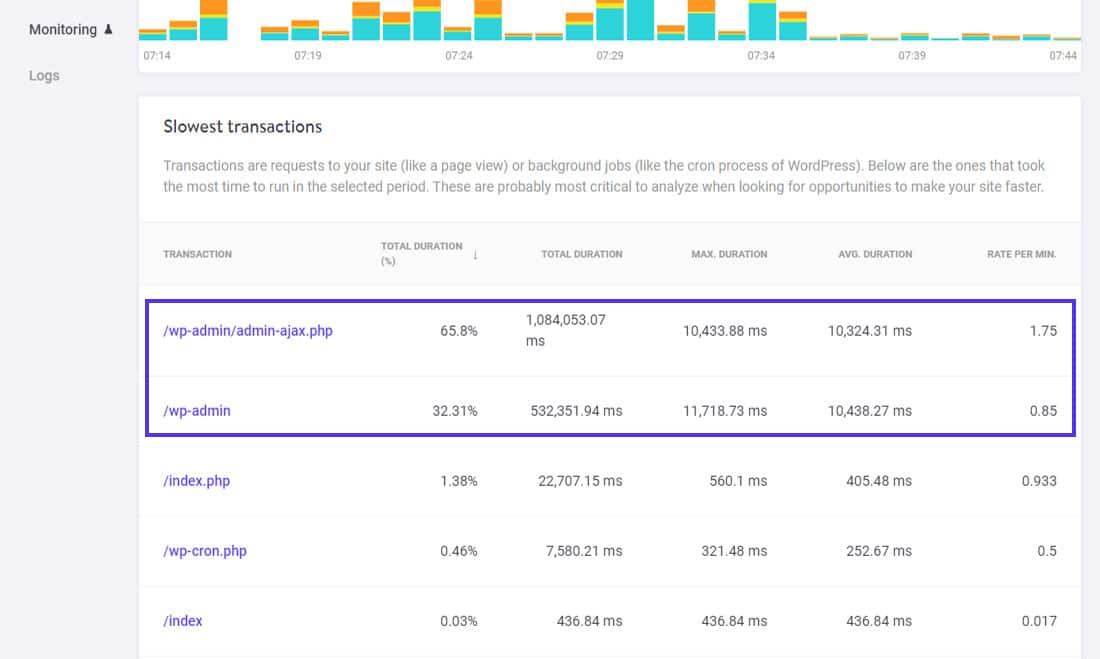
Wysokie użycie Admin-Ajax jest częstym wąskim gardłem wydajności w witrynach WordPress. Jednak powolny administrator WordPress może być również spowodowany zadaniami WordPress w tle, takimi jak kopie zapasowe WordPress, WP-Cron i tak dalej (jak w naszym poprzednim przykładzie). A może jest to nadęta wtyczka, która dodaje zbyt wiele banerów do pulpitu administracyjnego.
Dzięki Kinsta APM nie musisz już polegać na zgadywaniu. Zobaczysz dokładne dane o wydajności dla całej witryny, co pomoże Ci znaleźć wszelkie problemy z wydajnością.
Opublikowaliśmy różne przypadki użycia Kinsta APM w celu znalezienia wąskich gardeł wydajności WordPress – jednym z nich jest naprawienie powolnego pulpitu administracyjnego WordPressa. Możesz się do niego odnieść, aby dowiedzieć się, jak używać Kinsta APM do znajdowania wąskich gardeł wydajności administratora WordPress.
Jedną z super funkcji Kinsta APM jest to, że działa z dowolnym typem witryny WordPress. Podobnie jak w przypadku WooCommerce, możesz go użyć do znalezienia problemów z wydajnością w wielu witrynach WordPress, witrynach członkowskich i witrynach LMS.
10. Kwestie dotyczące lokalizacji i konfiguracji serwera
Lokalizacja Twojego serwera WWW i jego konfiguracja mogą mieć znaczący wpływ na szybkość Twojej witryny.
Na przykład, jeśli Twój serwer internetowy znajduje się w Stanach Zjednoczonych, Twoja witryna będzie ładowała się wolniej dla odwiedzających z Europy lub Indii niż dla odwiedzających ze Stanów Zjednoczonych.
Możesz to złagodzić, używając:
- Serwer sieciowy najbliżej Ciebie i większości odwiedzających Twoją witrynę.
- CDN o szerokim zasięgu globalnym.
W Kinsta wszystkie hostowane przez nas witryny są obsługiwane przez Google Cloud. Dzięki globalnym centrom danych [ gcp-datacenter-count] (i regularnie dodawanym większej liczbie) możesz wybierać między nimi, aby umieścić serwer internetowy najbliżej odwiedzających.
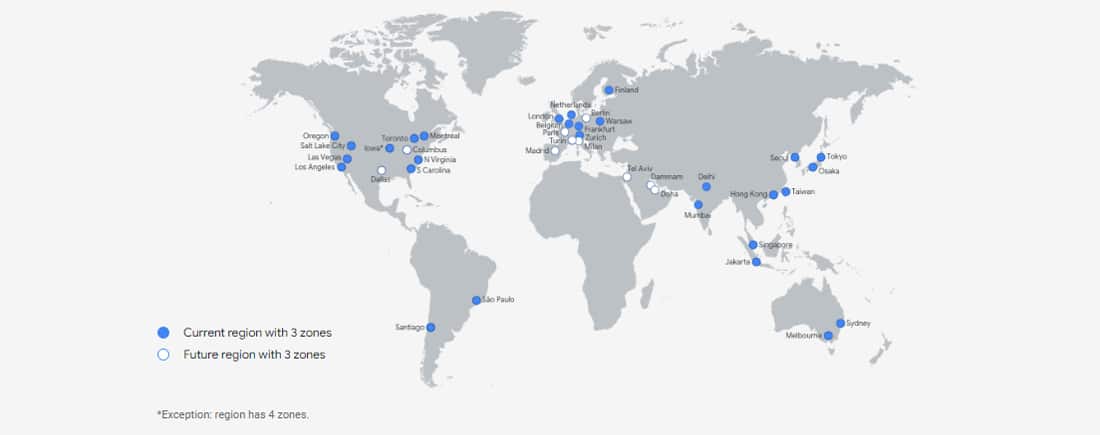
Jeśli Twoja witryna przyciąga publiczność na całym świecie, możesz jeszcze bardziej zwiększyć jej szybkość, decydując się na Cloud Delivery Network (CDN). Cloudflare zasila Kinsta CDN — omówimy to w następnej sekcji.
Następna jest konfiguracja serwera — z jakiego stosu sprzętu i oprogramowania korzysta? Czy są przeznaczone do szybkiego hostingu WordPress?
Czy zasoby serwera są współdzielone przez dużą pulę stron internetowych, czy są izolowane tylko do użytku?
Czy zasoby serwera mogą być automatycznie skalowane w przypadku nieprzewidywalnego wzrostu natężenia ruchu, czy też za każdym razem trzeba uaktualniać do nowego planu?
To wszystkie pytania, które renomowana firma hostingowa chętnie udzieli. Musisz zawsze aktywnie na nie uważać.
W Kinsta używamy tylko najlepszej technologii, od naszego sprzętu serwerowego po stos oprogramowania. Wszystkie nasze witryny są hostowane na zoptymalizowanych pod względem obliczeniowym maszynach wirtualnych C2 GCP — maszyny te zapewniają niezrównaną wydajność jednowątkową — większość procesów związanych z WordPressem jest jednowątkowych. Zgodnie z Google Cloud , zapewniają one również „najwyższą wydajność na rdzeń w Compute Engine”.
Połącz te maszyny z najnowocześniejszym oprogramowaniem, takim jak serwer WWW Nginx, kontenery 8.1, LXD i MariaDB, Twoje witryny załadują się w mgnieniu oka.
11. Użyj sieci dostarczania treści (CDN)
Jednym z najłatwiejszych sposobów na przyspieszenie strony internetowej jest użycie szybkiego i niezawodnego CDN.
CDN odciąża Twój serwer sieciowy, dostarczając treści bezpośrednio do odwiedzających. Jest to sieć serwerów (znanych również jako POP) zaprojektowana do hostowania i dostarczania kopii treści witryny, takich jak obrazy, arkusze stylów, czcionki, skrypty i filmy.
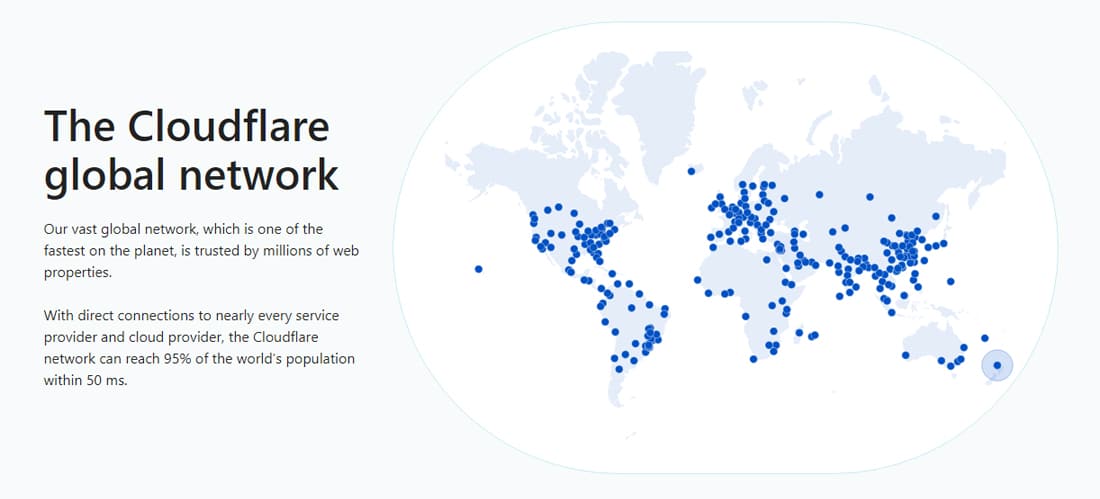
Zalecamy, aby każda witryna korzystała z przynajmniej pewnego rodzaju sieci CDN, aby przyspieszyć jej działanie.
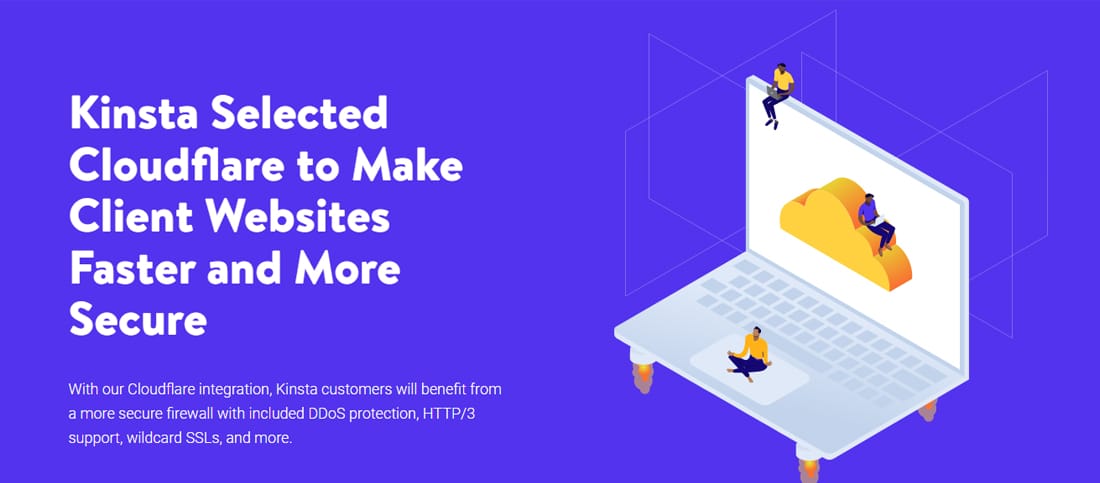
W Kinsta zabezpieczamy wszystkie witryny dzięki naszej bezpłatnej integracji Cloudflare. Nie tylko zapewnia zaporę ogniową na poziomie korporacyjnym i ochronę przed atakami DDoS, ale także przyspiesza strony internetowe dzięki wysokowydajnemu protokołowi HTTP/3 CDN.
Sprawdź, jak szybki jest Kinsta CDN dla siebie — jest niesamowicie szybki.
Wskazówka: jeśli Twoja witryna korzysta z popularnych bibliotek JavaScript typu open source (np. jQuery, D3.js, three.js, Web Font Loader), możesz użyć Google Hosted Libraries CDN, aby przyspieszyć ich dostarczanie.
12. Usuń niepotrzebne przekierowania URL
Jeśli aktualizujesz witrynę o nowe posty i strony, prawdopodobnie nastąpią zmiany w strukturze adresów URL. W takich przypadkach przekierowania URL są błogosławieństwem. Jeśli jednak nie zastosujesz się do najlepszych praktyk dotyczących przekierowań WordPress, możesz negatywnie wpłynąć na wygodę korzystania z witryny i optymalizację pod kątem wyszukiwarek (SEO).
Najczęstszym problemem związanym z nieprawidłowo skonfigurowanymi przekierowaniami adresów URL jest powodowanie łańcucha przekierowań. W niektórych przypadkach łańcuch ten jest nieskończoną pętlą przekierowań. Takie łańcuchy przekierowań często prowadzą do wydłużenia czasu ładowania strony.
Czasami źle skonfigurowane przekierowania adresu URL mogą również prowadzić do błędów błędu 404 „Nie znaleziono strony”. Jeśli Twoja witryna generuje wiele błędów 404, może to również wpłynąć na jej wydajność, ponieważ odpowiedzi te nie są zwykle zapisywane w pamięci podręcznej.
Nasz pulpit nawigacyjny MyKinsta zawiera narzędzie analityczne, które pomoże Ci zobaczyć dokładną liczbę przekierowań i błędów 404.
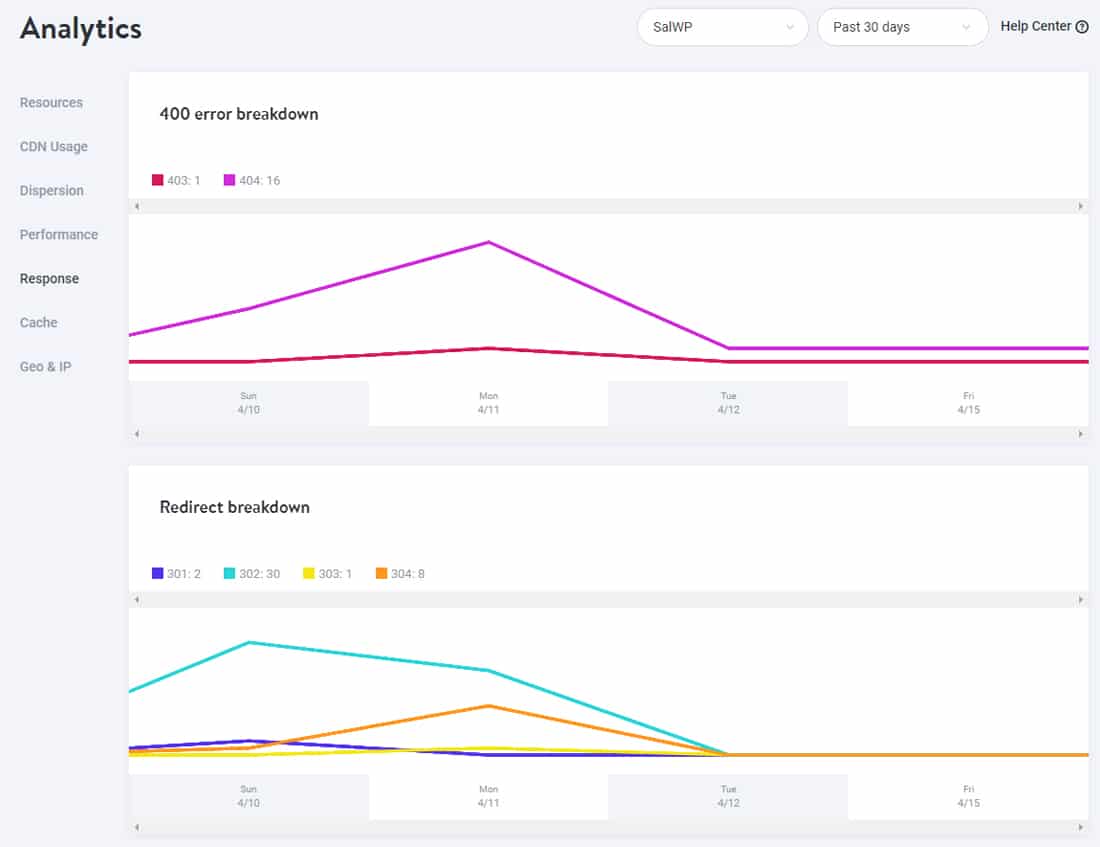
Możesz zaprojektować kreatywną stronę błędu 404, aby ujść jej na sucho, ale to nie pomoże na dłuższą metę.
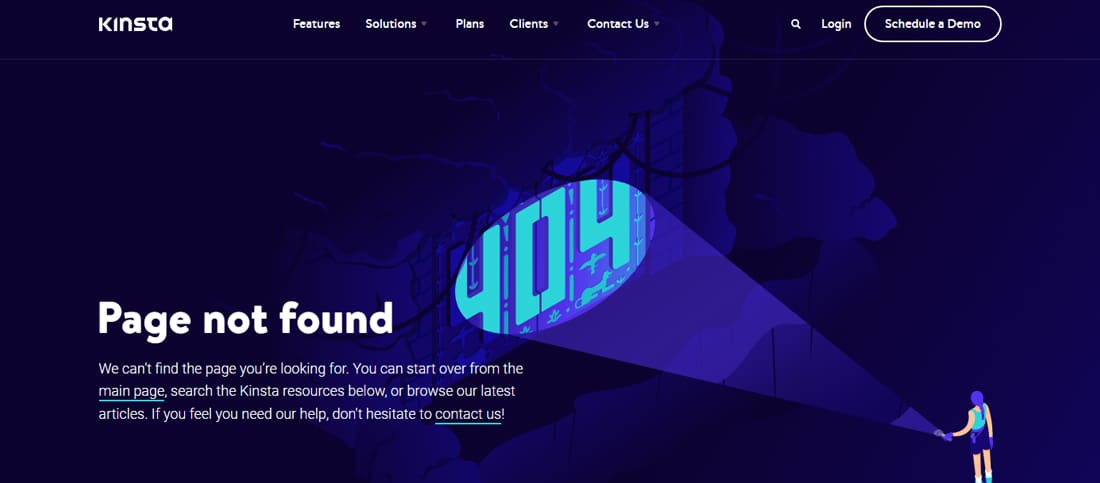
Oto jak możesz uniknąć tworzenia niepotrzebnych przekierowań:
- Użyj prawidłowego prefiksu adresu URL (HTTP lub HTTPS).
- Zachowaj lub usuń subdomenę „www” z adresu URL (nie mieszaj ich).
- Nie używaj identyfikatorów postów i stron w adresach URL.
- Uwzględnij całą ścieżkę URL.
- Upewnij się, że Twoja domena najwyższego poziomu (TLD) zostanie rozwiązana w ramach jednego przekierowania (najlepiej nie powinno być przekierowań).
WordPress zawiera wiele sposobów konfigurowania przekierowań. Jednym z nich jest darmowa i popularna wtyczka Redirection autorstwa Johna Godleya.
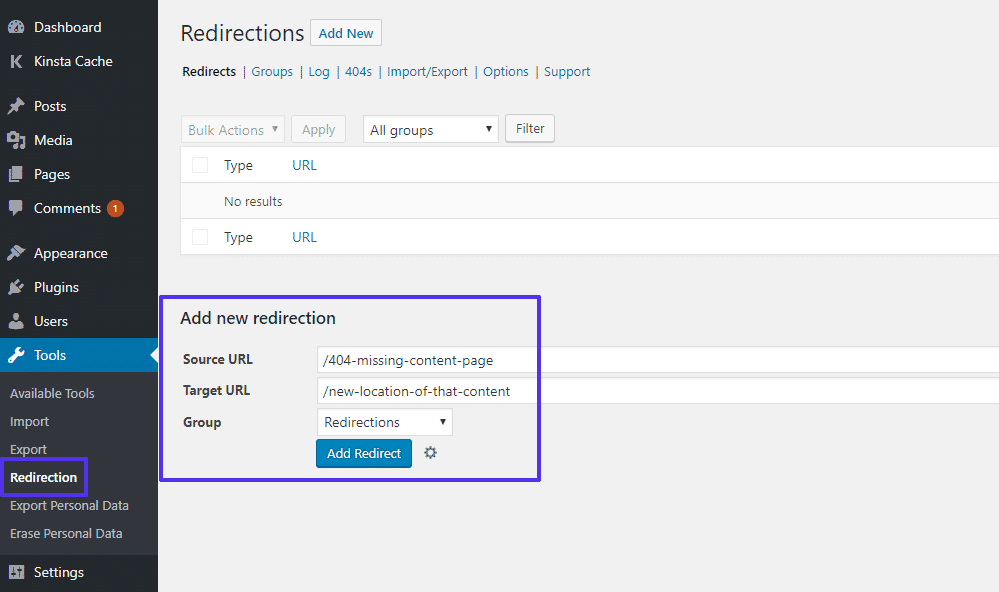
Jeśli Twoja witryna jest hostowana przez Kinsta, możesz również zarządzać przekierowaniami z pulpitu nawigacyjnego MyKinsta. To narzędzie jest lepszym sposobem na ustawienie przekierowań, ponieważ reguły są implementowane na poziomie serwera. Oznacza to również, że musisz zainstalować jedną wtyczkę innej firmy mniej.
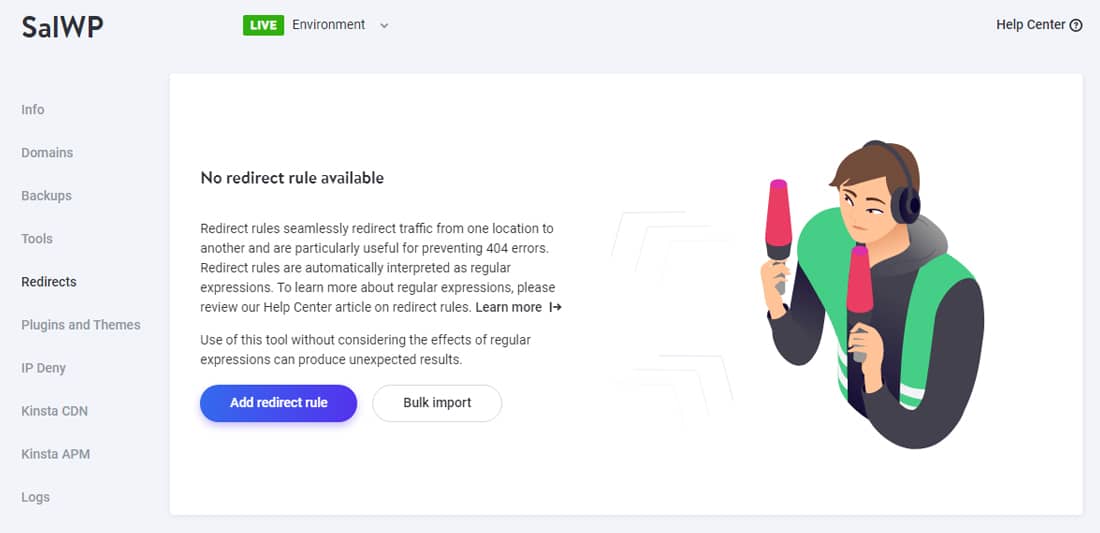
Przejdź do witryny, którą chcesz zarządzać i kliknij zakładkę „Przekierowania”. Następnie dodaj nowe przekierowanie, klikając duży przycisk „Dodaj regułę przekierowania”.
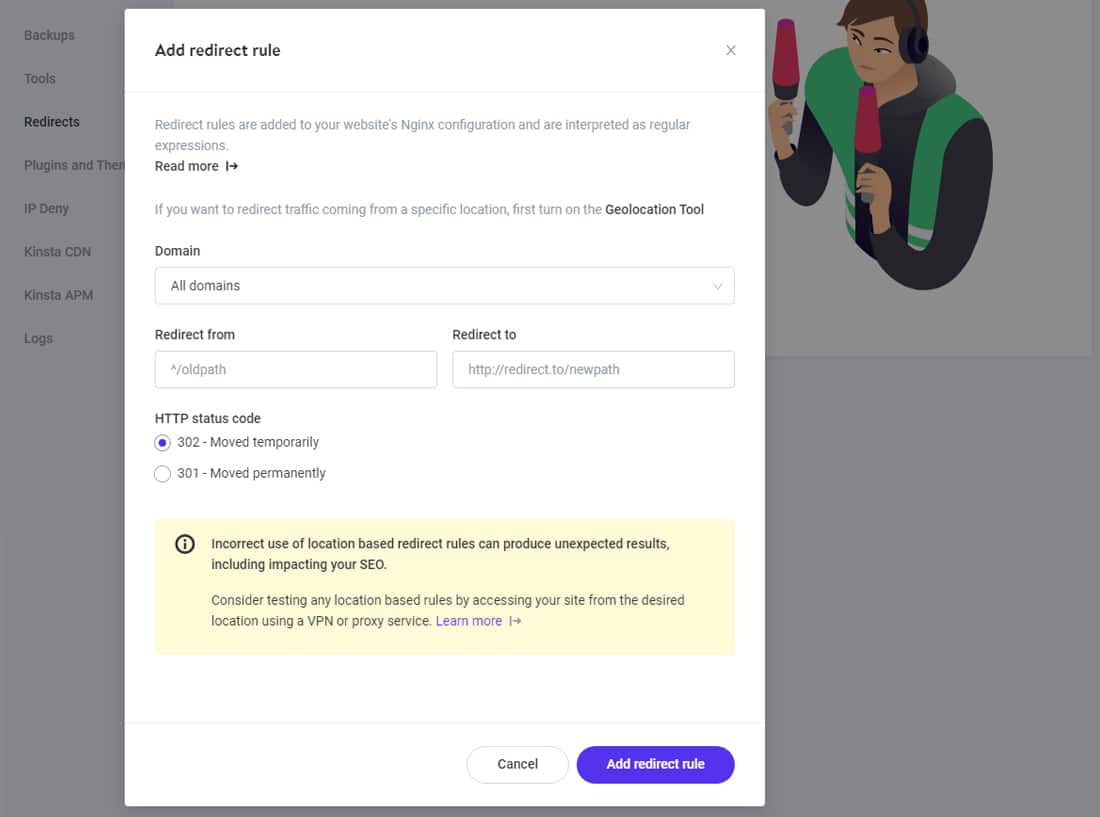
Jeśli Twój usługodawca hostingowy korzysta z serwera Apache, musisz edytować jego plik .htaccess , aby skonfigurować przekierowania. W takim przypadku możesz użyć witryny Generatora .htaccess, aby wygenerować odpowiednie reguły przekierowań dla swojej witryny.
13. Napraw ostrzeżenia o mieszanej treści WordPress (błędy HTTPS/SSL)
Uruchamianie witryny WordPress przez protokół HTTPS jest dziś koniecznością. Jednak podczas migracji z HTTP na HTTPS możesz napotkać kilka problemów — najczęstszym z nich jest alert „ostrzeżeń o mieszanej treści”.
Ostrzeżenie o zawartości mieszanej pojawia się, gdy strona zawiera zawartość HTTP i HTTPS. Niebezpieczne ładowanie zasobów to nie tylko kwestia bezpieczeństwa, ale także potencjalny problem z wydajnością.
Jeśli na Twojej stronie pojawią się błędy o mieszanej zawartości, możesz użyć bezpłatnego narzędzia, takiego jak Dlaczego nie ma kłódki, aby pokazać, które zasoby są ładowane w sposób niepewny.
Następnie możesz przeprowadzić szybkie wyszukiwanie i wymianę, aby naprawić wszystkie potencjalne przyczyny. Bezpłatna wtyczka Better Search Replace jest jednym ze sposobów na to. Jeśli jesteś klientem Kinsta, możesz skorzystać z naszego narzędzia wyszukiwania i zamiany z pulpitu nawigacyjnego MyKinsta.
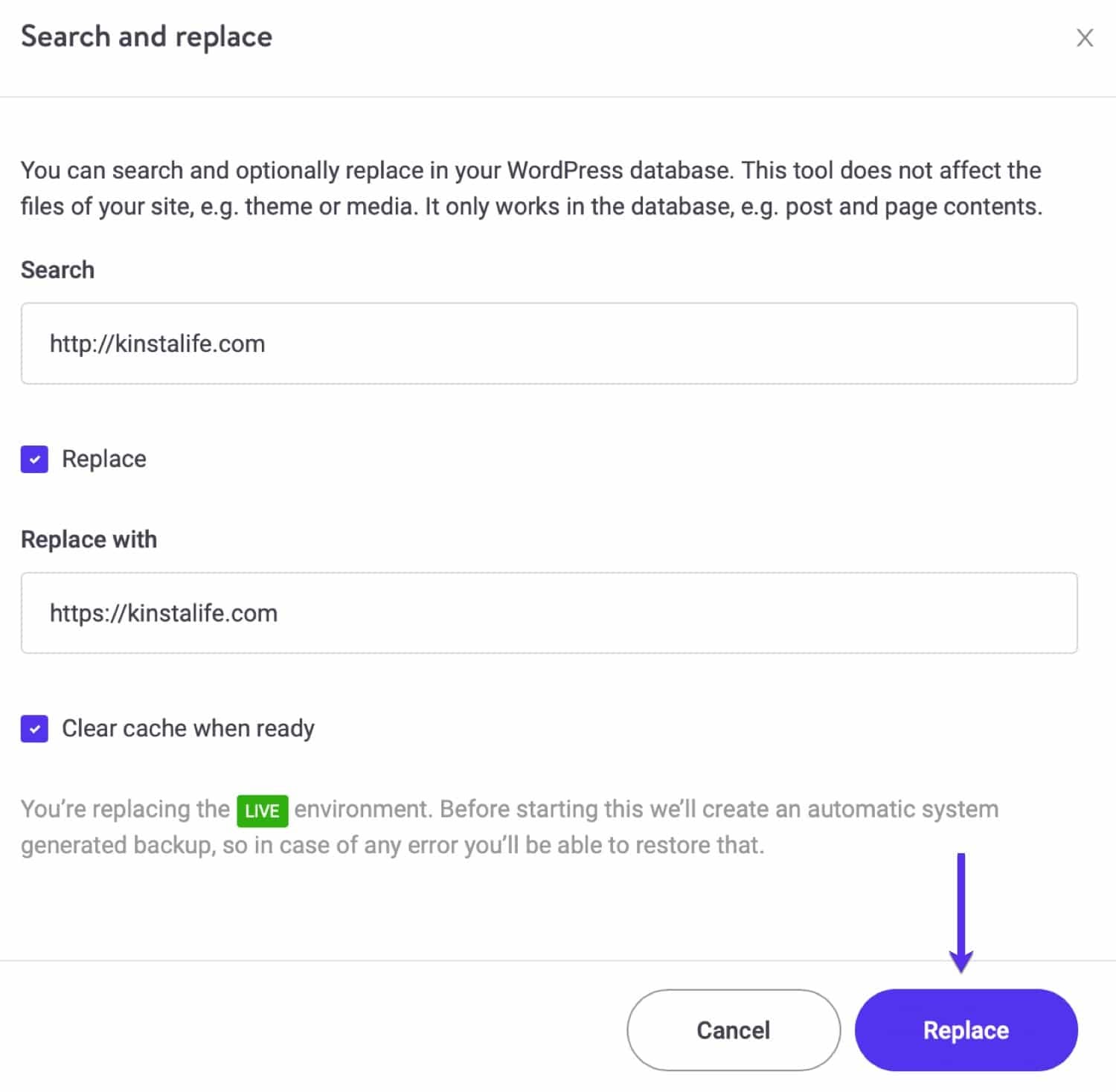
Proste wyszukiwanie i zamiana powinno rozwiązać wszystkie ostrzeżenia dotyczące mieszanej zawartości. Ale jeśli tak się nie stanie, prawdopodobnie istnieje kilka zakodowanych na sztywno skryptów, które musisz znaleźć i ręcznie zaktualizować. Lub zatrudnij programistę, który zrobi to za Ciebie.
14. Regularnie optymalizuj swoją bazę danych WordPress
Baza danych witryny WordPress przechowuje wszystkie krytyczne informacje. Ale bez regularnej konserwacji może spowolnić działanie Twojej witryny.
Na przykład baza danych WordPress może nadal zawierać informacje sprzed lat, kiedy uruchomiłeś witrynę. Obejmuje to wersje postów i stron, wersje robocze, komentarze do kosza i usunięte posty. Chociaż mogą być pomocne przy edytowaniu i publikowaniu ostatnich postów, z czasem baza danych zgromadzi wiele niepotrzebnych danych i stanie się nadęta.
Dlatego optymalizacja bazy danych WordPress jest niezbędna do poprawy i utrzymania wydajności witryny.
Ponadto niektóre wtyczki i motywy dodają dane do tabeli wp_options, aby ułatwić ich konfigurację i automatyczne ładowanie ustawień. Jednak automatyczne ładowanie zbyt dużej ilości danych może spowolnić czas odpowiedzi strony.
Możesz użyć różnych technik do optymalizacji bazy danych WordPress. Jednym ze sposobów jest użycie phpMyAdmin lub Adminer do ręcznego usunięcia przestarzałych elementów bazy danych. Możesz też użyć wtyczek do optymalizacji bazy danych WordPress, takich jak WP-Optimize, WP-Sweep i Advanced Database Cleaner.
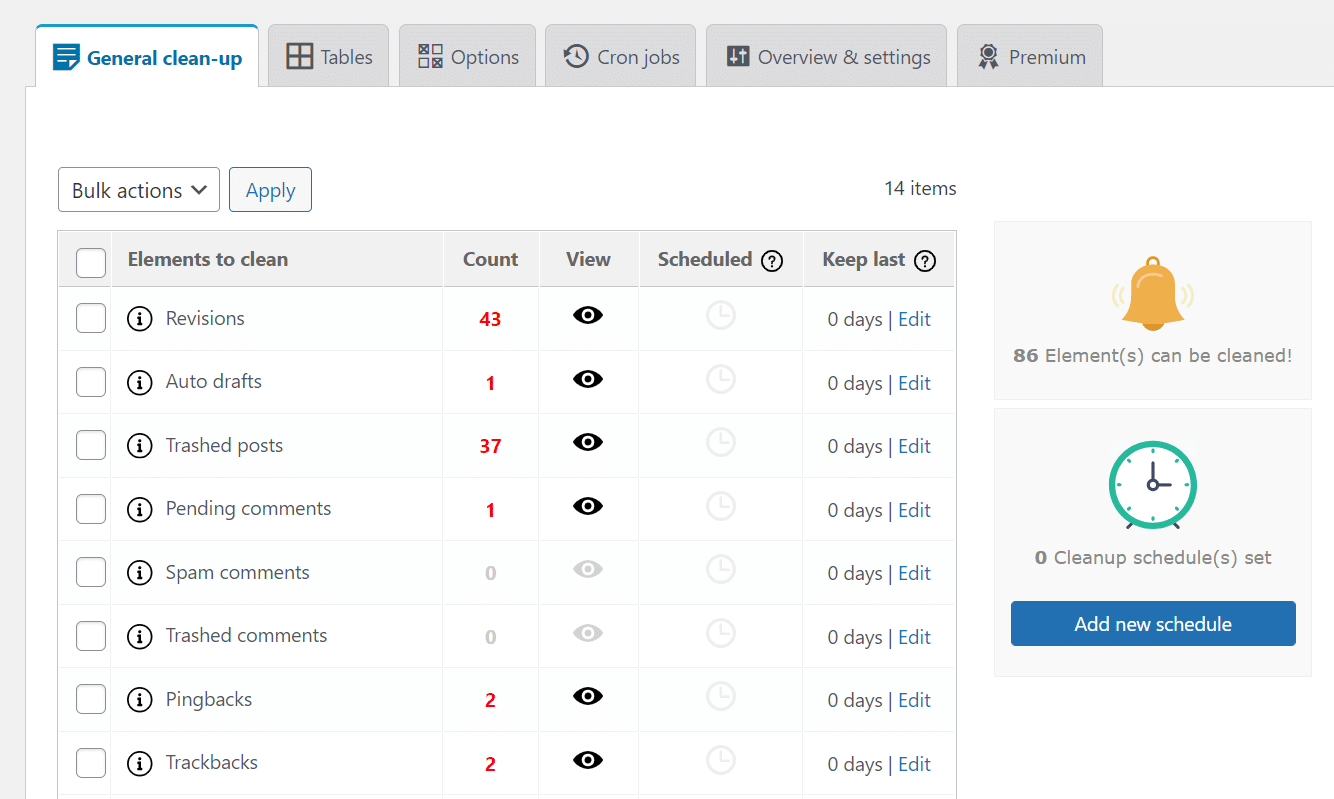
W Kinsta automatycznie optymalizujemy bazę danych Twojej witryny w oparciu o jej potrzeby. Zazwyczaj jest uruchamiany raz w tygodniu i zapewnia, że Twoja baza danych jest w doskonałym stanie. Jeśli zautomatyzowany proces wykryje coś niezwykłego, powiadomi o tym nasz zespół administracyjny, który się tym zajmie.
15. Wybierz usługę bezpieczeństwa WordPress opartą na chmurze
Tysiące witryn WordPress jest codziennie hakowanych. Dlatego bezpieczeństwo jest krytycznym problemem dla witryn WordPress i musisz być na bieżąco z tym przez cały czas.
Masz dwa podstawowe sposoby ochrony witryny WordPress za pomocą zapory sieciowej:
- Wybierz bezpieczną usługę hostingową o sprawdzonej historii
- Użyj dedykowanej usługi bezpieczeństwa innej firmy, aby chronić swoją witrynę
Pierwsza opcja jest jednoznaczna. Niezawodny dostawca hostingu WordPress zadba o większość środków bezpieczeństwa witryny.
Jeśli jednak musisz wybrać drugą opcję, masz dwie inne możliwości:
- Wybierz wtyczkę bezpieczeństwa WordPress (np. Wordfence)
- Przejdź do zapory DNS (np. Cloudflare)
Wtyczki bezpieczeństwa WordPress wyczerpują zasoby Twojej witryny ze względu na ich ciągłe i regularne wymagania dotyczące skanowania.
Zamiast tego możesz skorzystać z rozwiązań bezpieczeństwa opartych na chmurze, takich jak Cloudflare. Zapewniają również dodatkową ochronę przed botami, atakami DDoS i ruchem proxy.
W Kinsta jesteś chroniony zarówno przez środki bezpieczeństwa na poziomie serwera, jak i zaporę ogniową opartą na chmurze, dzięki naszej integracji Cloudflare. Ich zapora na poziomie korporacyjnym chroni wszystkie witryny hostowane w Kinsta.
Dodatkowo obsługujemy uwierzytelnianie dwuskładnikowe (2FA) i blokowanie geolokalizacji IP. Blokujemy również adresy IP z sześcioma nieudanymi próbami logowania w czasie poniżej minuty. Ponadto wymuszamy w pełni szyfrowane połączenia (SFTP, SSH, HTTPS), wymagamy silnych haseł przy wszystkich nowych instalacjach WordPressa i zapewniamy gwarancję naprawy włamań.
16. Uaktualnij do najnowszej wersji PHP
WordPress jest zasilany głównie przez PHP, język programowania po stronie serwera. Nawet jego motywy i wtyczki są napisane głównie w PHP.
Zazwyczaj nowsze wersje PHP są szybsze niż ich starsze odpowiedniki. W Kinsta zachęcamy naszych klientów do korzystania z najnowszych obsługiwanych wersji PHP. Oferują wiele ulepszeń wydajności, a także są bezpieczniejsze.
Nasze coroczne testy porównawcze PHP wykazały, że WordPress jest o 47,10% szybszy w PHP 8.1 niż w PHP 8.0. W porównaniu do PHP 7.2 był jeszcze szybszy, obsługując znacznie ponad 50% żądań na sekundę.
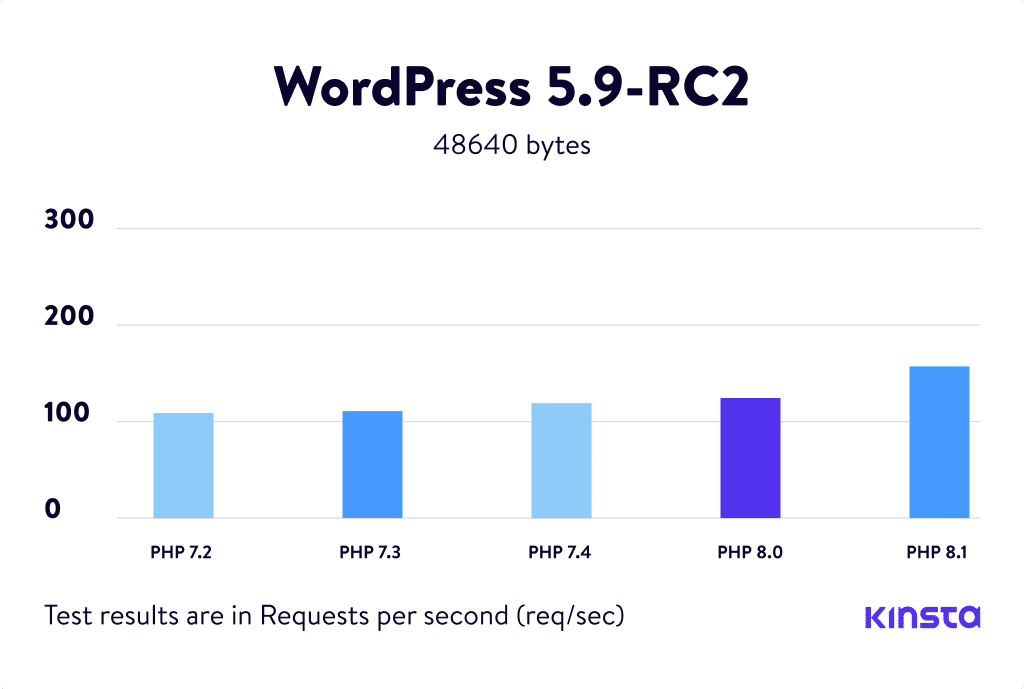
W chwili pisania tego tekstu PHP 8.1 nie jest jeszcze obsługiwane przez większość wtyczek, motywów i narzędzi programistycznych WordPress. Jeśli planujesz uaktualnić środowisko witryny produkcyjnej do PHP 8.1, zalecamy dokładne przetestowanie go w środowisku pomostowym, aby upewnić się, że się nie zepsuje.
Niemniej jednak, jeśli Twój serwer nadal działa w wersji PHP 7.x, możesz zaktualizować go do PHP 8.0 i czerpać większość z tych samych korzyści.
Kinsta obsługuje PHP 8.1 we wszystkich środowiskach, dzięki czemu możesz dokładnie przetestować swoją witrynę przed aktualizacją. Jeśli Twój usługodawca hostingowy nie udostępnia opcji aktualizacji do najnowszych wersji PHP, czas ponownie przemyśleć dostawcę usług hostingowych.
17. Przełącz się na zaufanego zarządzanego hosta WordPress
Jeśli wykonałeś wszystkie opisane powyżej kroki i nadal tkwisz w powolnej witrynie WordPress, jedyną pozostałą opcją jest przejście do niezawodnego zarządzanego dostawcy hostingu WordPress.
Zazwyczaj zarządzany hosting WordPress zawiera wiele funkcji, które pomagają stronom WordPress działać wydajnie, bezpiecznie i szybko. Całą wiedzę techniczną pozostawiamy ekspertom, dzięki czemu możesz skupić się na prowadzeniu firmy.
Plany zarządzanego hostingu WordPress są zwykle wyższe niż hosting współdzielony lub hosting DIY VPS, ale dostajesz to, za co płacisz. Niektóre popularne zarządzane hosty WordPress to Kinsta (tj. My), WP Engine, Flywheel, Pressable i Pagely.
Bez względu na to, z kim będziesz hostować swoją witrynę, przeprowadź właściwe badania i upewnij się, że spełnia ona wymagania Twojej witryny. Większość zarządzanych hostów WordPress oferuje również bezpłatne migracje (w tym Kinsta), dzięki czemu możesz łatwo przenieść swoją obecną witrynę na nowy host bez żadnych przestojów.
Streszczenie
Naprawienie powolnej witryny WordPress obejmuje wiele kroków, ale możesz to zrobić. Posiadanie szybkiej witryny pomaga poprawić SEO, wrażenia użytkownika i współczynniki konwersji. Poza tym wszyscy kochają szybką stronę internetową!
Zanim zdecydujesz się przejść do nowego hosta internetowego, musisz naprawić wszystkie inne problemy opisane w tym artykule. Ale jeśli zdecydujesz się na zmianę, upewnij się, że nowy host oferuje odpowiednie narzędzia i wsparcie, dzięki którym warto zainwestować.
Daj nam znać w komentarzach, jeśli udało Ci się naprawić wolną witrynę WordPress. I koniecznie zapoznaj się z naszym najlepszym przewodnikiem, aby przyspieszyć działanie witryny WordPress, który zawiera jeszcze więcej obszarów, w których możesz zoptymalizować swoją powolną witrynę.

